4 способа мгновенно найти похожую картинку или фото в интернет
Допустим у Вас есть какое-то изображение (рисунок, картинка, фотография), и Вы хотите найти такое же (дубликат) или похожее в интернет. Это можно сделать при помощи специальных инструментов поисковиков Google и Яндекс, сервиса TinEye, а также потрясающего браузерного расширения PhotoTracker Lite, который объединяет все эти способы. Рассмотрим каждый из них.
Поиск по фото в Гугл
Тут всё очень просто. Переходим по ссылке https://www.google.ru/imghp и кликаем по иконке фотоаппарата:
Дальше выбираем один из вариантов поиска:
- Указываем ссылку на изображение в интернете
- Загружаем файл с компьютера
На открывшейся страничке кликаем по ссылке «Все размеры»:
В итоге получаем полный список похожих картинок по изображению, которое было выбрано в качестве образца:
Есть еще один хороший способ, работающий в браузере Chrome. Находясь на страничке с интересующей Вас картинкой, подведите к ней курсор мыши, кликните правой клавишей и в открывшейся подсказке выберите пункт «Найти картинку (Google)»:
Вы сразу переместитесь на страницу с результатами поиска!
Статья по теме: Поисковые сервисы Google, о которых Вы не знали!
Поиск по картинкам в Яндекс
У Яндекса всё не менее просто чем у Гугла 🙂 Переходите по ссылке https://yandex.
 by/images/ и нажимайте значок фотоаппарата в верхнем правом углу:
by/images/ и нажимайте значок фотоаппарата в верхнем правом углу:Укажите адрес картинки в сети интернет либо загрузите её с компьютера (можно простым перетаскиванием в специальную области в верхней части окна браузера):
Результат поиска выглядит таким образом:
Вы мгновенно получаете доступ к следующей информации:
- Какие в сети есть размеры изображения, которое Вы загрузили в качестве образца для поиска
- Список сайтов, на которых оно встречается
- Похожие картинки (модифицированы на основе исходной либо по которым алгоритм принял решение об их смысловом сходстве)
Поиск похожих картинок в тинай
Многие наверняка уже слышали об онлайн сервисе TinEye, который русскоязычные пользователи часто называют Тинай. Он разработан экспертами в сфере машинного обучения и распознавания объектов. Как следствие всего этого, тинай отлично подходит не только для поиска похожих картинок и фотографий, но их составляющих.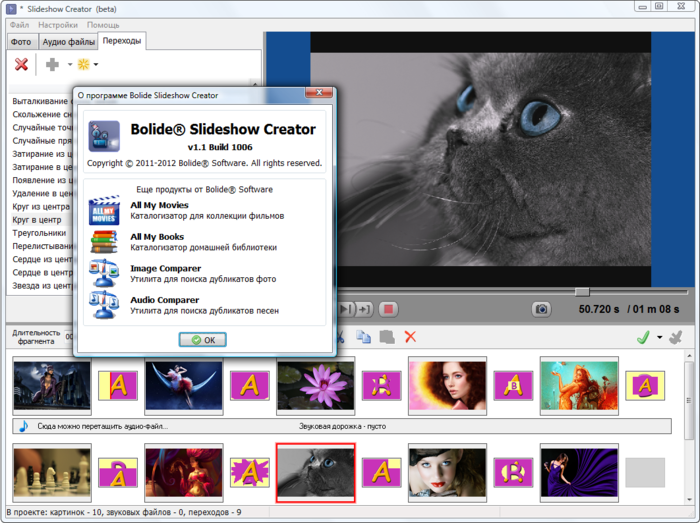
Проиндексированная база изображений TinEye составляет более 10 миллиардов позиций, и является крупнейших во всем Интернет. «Здесь найдется всё» — это фраза как нельзя лучше характеризует сервис.
Переходите по ссылке https://www.tineye.com/, и, как и в случае Яндекс и Google, загрузите файл-образец для поиска либо ссылку на него в интернет.
На открывшейся страничке Вы получите точные данные о том, сколько раз картинка встречается в интернет, и ссылки на странички, где она была найдена.
PhotoTracker Lite – поиск 4в1
Расширение для браузера PhotoTracker Lite (работает в Google Chrome, Opera с версии 36, Яндекс.Браузере, Vivaldi) позволяет в один клик искать похожие фото не только в указанных выше источниках, но и по базе поисковика Bing (Bing Images)!
Скриншот интерфейса расширения:
В настройках приложения укажите источники поиска, после чего кликайте правой кнопкой мыши на любое изображение в браузере и выбирайте опцию «Искать это изображение» PhotoTracker Lite:
Есть еще один способ поиска в один клик. По умолчанию в настройках приложения активирован пункт «Показывать иконку быстрого поиска». Когда Вы наводите на какое-то фото или картинку, всплывает круглая зеленая иконка, нажатие на которую запускает поиск похожих изображений – в новых вкладках автоматически откроются результаты поиска по Гугл, Яндекс, Тинай и Бинг.
По умолчанию в настройках приложения активирован пункт «Показывать иконку быстрого поиска». Когда Вы наводите на какое-то фото или картинку, всплывает круглая зеленая иконка, нажатие на которую запускает поиск похожих изображений – в новых вкладках автоматически откроются результаты поиска по Гугл, Яндекс, Тинай и Бинг.
Расширение создано нашим соотечественником, который по роду увлечений тесно связан с фотографией. Первоначально он создал этот инструмент, чтобы быстро находить свои фото на чужих сайтах.
Когда это может понадобиться
- Вы являетесь фотографом, выкладываете свои фото в интернет и хотите посмотреть на каких сайтах они используются и где возможно нарушаются Ваши авторские права.
- Вы являетесь блогером или копирайтером, пишите статьи и хотите подобрать к своему материалу «незаезженное» изображение.
- А вдруг кто-то использует Ваше фото из профиля Вконтакте или Фейсбук в качестве аватарки на форуме или фальшивой учетной записи в какой-либо социальной сети? А ведь такое более чем возможно!
- Вы нашли фотографию знакомого актера и хотите вспомнить как его зовут.

На самом деле, случаев, когда может пригодиться поиск по фотографии, огромное множество. Можно еще привести и такой пример…
Как найти оригинал заданного изображения
Например, у Вас есть какая-то фотография, возможно кадрированная, пожатая, либо отфотошопленная, а Вы хотите найти её оригинал, или вариант в лучшем качестве. Как это сделать? Проводите поиск в Яндекс и Гугл, как описано выше, либо средствами PhotoTracker Lite и получаете список всех найденных изображений. Далее руководствуетесь следующим:
- Оригинальное изображение, как правило имеет больший размер и лучшее качество по сравнению с измененной копией, полученной в результате кадрирования. Конечно можно в фотошопе выставить картинке любой размер, но при его увеличении относительно оригинала, всегда будут наблюдаться артефакты. Их можно легко заметить даже при беглом визуальном осмотре.
Статья в тему: Как изменить размер картинки без потери в качестве.
- Оригинальные фотографии часто имеют водяные знаки, обозначающие авторство снимка (фамилия, адрес сайта, название компании и пр.
 ). Конечно водяной знак может добавить кто угодно на абсолютно на любое изображение, но в этом случае можно поискать образец фото на сайте или по фамилии автора, наверняка он где-то выкладывает своё портфолио онлайн.
). Конечно водяной знак может добавить кто угодно на абсолютно на любое изображение, но в этом случае можно поискать образец фото на сайте или по фамилии автора, наверняка он где-то выкладывает своё портфолио онлайн. - И наконец, совсем простой признак. Если Ваш образец фото черно-белый (сепия и пр.), а Вы нашли такую же, но полноцветную фотографию, то у Вас явно не оригинал. Добавить цветность ч/б фотографии гораздо более сложнее, чем перевести цветную фотографию в черно-белую 🙂
Уважаемые читатели, порекомендуйте данный материал своим друзьям в социальных сетях, а также задавайте свои вопросы в комментариях и делитесь своим мнением!
Автор статьи: Сергей Сандаков, 40 лет.
Поиск одинаковых фотографий в интернете
Привет! Сегодня вы узнаете, как найти одинаковые фотографии в сети Интернет. Причем неважно, где находится исходная фотография, на вашем компьютере, или каком либо сайте. Для начала давайте рассмотрим несколько примеров, для чего это может понадобиться. • Девушка или парень с сайта знакомств прислал вам свою фотографию. А как узнать что она именно его? Вдруг в сети Интернет, у какого либо пользователя в профиле есть такая же и еще несколько похожих?
• Вы дизайнер или фотограф, размещающий свои работы в сети интернет в качеств портфолио. Как узнать, вдруг, кто то использует ваши работы под своим именем, или на своих сайтах без вашего размещения? Ответ простой. Найти, нет ли такой же картинки или фотографии на другом сайте.
• У вас есть одна две фотографии, из какого либо любительского фотосета кинозвезды, певца или известного спортсмена. Но вы хотите собрать о своем кумире максимум информации. Как это сделать? Найти такие же фотографии в сети Интернет. Там где вы их найдете, скорее всего, будут и другие.
А теперь главный вопрос! Как найти аналогичную фотографию в интернете по имеющемуся у вас фото? Конечно же с помощью поисковых сервисов Яндекс.Картинки и Google.Картинки.
Как пользоваться этими сервисами и искать похожие на оригинал фото на других сайтах мы уже подробно писали здесь: http://soft-arhiv.
• Девушка или парень с сайта знакомств прислал вам свою фотографию. А как узнать что она именно его? Вдруг в сети Интернет, у какого либо пользователя в профиле есть такая же и еще несколько похожих?
• Вы дизайнер или фотограф, размещающий свои работы в сети интернет в качеств портфолио. Как узнать, вдруг, кто то использует ваши работы под своим именем, или на своих сайтах без вашего размещения? Ответ простой. Найти, нет ли такой же картинки или фотографии на другом сайте.
• У вас есть одна две фотографии, из какого либо любительского фотосета кинозвезды, певца или известного спортсмена. Но вы хотите собрать о своем кумире максимум информации. Как это сделать? Найти такие же фотографии в сети Интернет. Там где вы их найдете, скорее всего, будут и другие.
А теперь главный вопрос! Как найти аналогичную фотографию в интернете по имеющемуся у вас фото? Конечно же с помощью поисковых сервисов Яндекс.Картинки и Google.Картинки.
Как пользоваться этими сервисами и искать похожие на оригинал фото на других сайтах мы уже подробно писали здесь: http://soft-arhiv. com/publ/6-1-0-50 Сервисы поиска Яндекс.Картинки и Google.Картинки прекрасно дополняют друг друга, и если ваше фото есть где-то в сети, то они его обязательно найдут. Полезный совет
com/publ/6-1-0-50 Сервисы поиска Яндекс.Картинки и Google.Картинки прекрасно дополняют друг друга, и если ваше фото есть где-то в сети, то они его обязательно найдут. Полезный советОчень часто для того, что бы сделать графический файл оригинальным применяется специальный прием — переворот картинки на 180% по горизонтали. Если на фотографии нет значимых надписей то для того, кто будет смотреть такое фото, нет никакой разницы, но для поисковых роботов это будут 2 разные фотографии.
Как найти все дубликаты и похожие изображения в интернете 💻
Все привыкли искать информацию в поисковых системах, для этого достаточно написать вопрос с ключевыми словами в поле ввода на Яндексе, Google, Bing и т. д. Поисковики также умеют находить копию фото или похожие картинки в интернете.
д. Поисковики также умеют находить копию фото или похожие картинки в интернете.
Если имеются точные копии, то мы можем судить о том, что наша картинка не оригинальная. Если копия всего одна, то значит это первоисточник изображения. Поиск по картинкам позволяет найти много таких же картинок. Например, если загрузить фото лица бородатого молодого человека, то поисковик найдёт другие похожие фотографии.
Поиск по картинкам вручную
Работает это просто: заходим, например, на Google и кликаем
Далее, жмём на изображение фотоаппарата
Есть два варианта: указать ссылку на картинку в интернете или загрузить файл с компьютера:
Когда вы вставите URL или загрузите изображение с диска, поисковик предоставит результаты поиска.
Если указываете ссылку, то учтите, что это должна быть ссылка на изображение, а не на веб-страницу, где оно находится. Чтобы получить ссылку на изображение на сайте, нужно кликнуть по нему правой кнопкой и выбрать .
Иногда такого пункта может не быть, это означает, что картинка встроена на страницу нестандартно или средствами CSS, а не HTML. В таком случае нажимаем по нему правой кнопкой и выбираем или . Откроется консоль разработчика, в которой вам нужно найти ссылку на изображение, например, это логотип Google:
или логотип этого сайта в CSS-свойстве :
Все поиски по картинкам в одном месте
В разных поисковиках будут разные, причём иногда довольно сильно разные, результаты поиска. Для лучшего результата рекомендую искать сразу в нескольких поисковых системах. Признаюсь, это довольно лениво – заходить на каждый сайт и кликать по поиску изображений. Есть один сервис поиска по фото, который открывает поиск в браузерах Яндекс, Google и Bing из одного места.
Работает так же: сначала загружаем картинку или вставляем ссылку. Также, можно ввести ключевые слова что мы хотим найти. Нажимаем :
Появится выбор из трёх поисковых систем, кликаем по каждой:
Таким образом, мы можем всё сделать из одного места, что очень удобно, особенно когда приходится часто прибегать к поиску дубликатов картинок.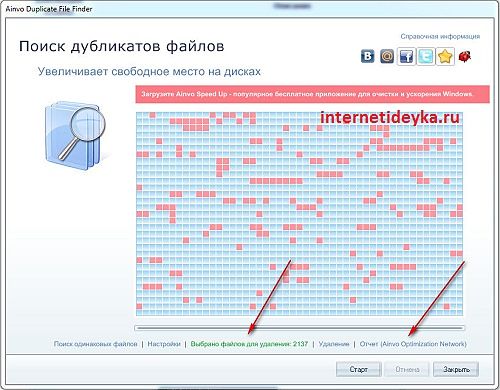 Вы можете использовать эту технологию на своем смартфоне, настольном компьютере и даже на Mac.
Вы можете использовать эту технологию на своем смартфоне, настольном компьютере и даже на Mac.
Плюсы поиска по картинке
С помощью поиска по картинке можно:
- Быстро узнать об объекте и предмете на изображении. Поисковая система распознаёт предмет и пишет его название в строке поиска. Инструмент обратного поиска изображений может быстро помочь вам узнать детали изображения, включая текст, сведения о продукте, и это лишь некоторые из них;
- Идентифицировать людей, места и все метаданные на изображении;
- Поиск изображений позволяет легко найти ложное изображение и фейковых людей, использующих фотографию профиля другого человека;
- Получить похожую картину, аналогичную оригинальной;
- С помощью инструментов обратного поиска вы можете быстро узнать об авторских правах исходного изображения;
- Найти плагиат, или защититься от него;
- Вы можете искать возможности получения обратных ссылок.
Поиск по изображению — простой вариант, когда вы не знаете ключевые слова для конкретного объекта.
Этот инструмент требует особых навыков?
Как следует из названия, обратный поиск изображений позволяет искать в Интернете, используя поиск по изображению, а не по словам. Поделившись изображением с вашей поисковой системой, она найдет другие релевантные изображения.
Делаете ли вы это впервые или пользуетесь этим способом несколько месяцев, разницы нет. Даже те, кто только начинает использовать этот сайт, считают его удобным инструментом. Всего за несколько нажатий на вашем смартфоне вы сможете за минимальное время получить наилучшие результаты.
Все, что вам нужно сделать, это зайти на официальный сайт инструмента, ввести URL-адрес, и все готово. Вы можете загрузить фотографию прямо со своего компьютера или портативного устройства в качестве входного запроса.
Системы поиска повторяющихся изображений находят и показывают все соответствующие результаты в базе фотографий вместо того, чтобы предоставлять ссылки на статьи. Вот почему поиск по фотографии — это новая тенденция, ведь это быстрый, точный и эффективный метод поиска.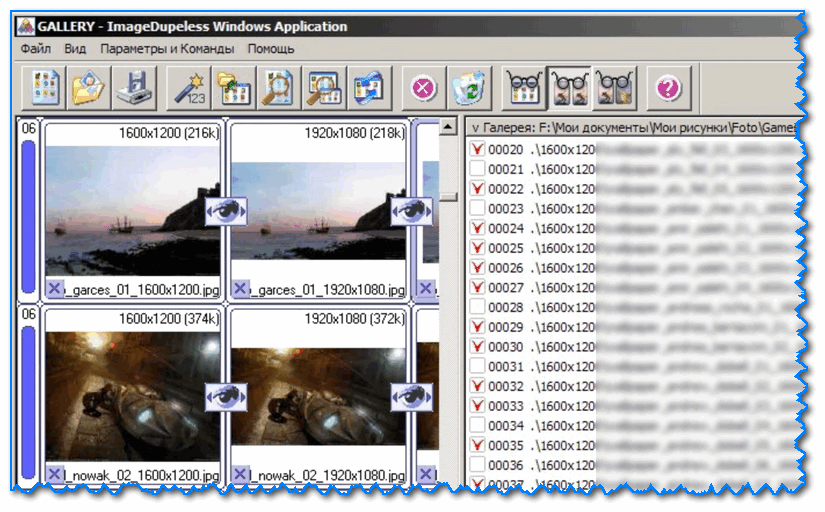
Все способы поиска по фото в интернете
Найти что-то в интернете не всегда просто. В обилии информации теряется важное, если же вы неправильно сформируете запрос для поисковика, то получить нужные сведения станет еще труднее. А как быть в том случае, если надо найти картинку? Стандартный поиск по фото в Яндексе и Google ищет снимки по текстовому описанию, прописанному рядом с ним или в коде страницы. Разберемся, с помощью каких сервисов нужно искать фотографию только по графическому изображению.
Пригодится поиск по картинке в разных ситуациях, чтобы обнаружить:
- своя или чужая фотография установлена у пользователя в социальной сети;
- кто изображен на фото – если вы никак не можете вспомнить фамилию известного актера или спортсмена;
- профиль человека в соцсети;
- уникальное перед вами изображение или дубликат;
- такой же фотоснимок, но в другом качестве (более высоком разрешении, цветной вместо черно-белого).
Причины искать изображение могут быть разные, но алгоритм действий при этом почти не отличается.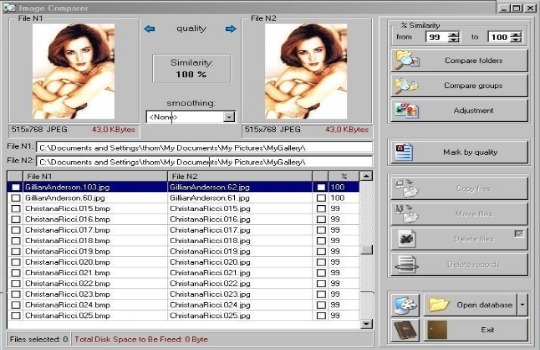 Подробно расскажем, как найти похожую картинку в интернете быстро и бесплатно.
Подробно расскажем, как найти похожую картинку в интернете быстро и бесплатно.
Google Картинки
В Гугл поиск по фото реализован в сервисе «Картинки», доступном по адресу https://www.google.ru/imghp. Интерфейс похож на стандартный, но в качестве запроса он использует изображения.
Также вы можете в результатах любого поиска перейти на вкладку «Картинки».
В строке, куда обычно вводят запрос, появился значок в виде фотоаппарата. Нажмите на него, появится окно выбора изображения с 2 вкладками – ввести ссылку или загрузить с компьютера. Чтобы проверить картинку из интернета – кликните на ней правой кнопкой мыши, скопируйте адрес и вставьте его в поле запроса. Если нужное изображение сохранено на компьютер, выберите «Загрузить файл» – откроется стандартный диалог выбора.
Если вы пользуетесь браузером Google Chrome, нужную фотографию можно просто перетащить в поисковую строку. Выберите изображение, находящееся на компьютере, перенесите его в браузер, удерживая левую кнопку мыши зажатой. Чтобы найти человека по фото из интернета, в Хроме щелкните правой кнопкой мыши, в меню выберите пункт «Найти картинку (Google)».
Чтобы найти человека по фото из интернета, в Хроме щелкните правой кнопкой мыши, в меню выберите пункт «Найти картинку (Google)».
Страница результатов содержит предположение о том, кто изображен на фотографии. Google определил совершенно правильно – перед нами М. Ю. Лермонтов. Вы можете открыть изображение в другом размере или посмотреть похожие.
Яндекс Картинки
Подобный сервис поиска по фото есть и в Яндексе на https://yandex.ru/images/. По сообщениям разработчиков, алгоритм ищет не только полные копии исходного снимка, но и незначительно от него отличающиеся. Поэтому в найденном могут попасться разные фотографии одного здания.
По щелчку на значке фотоаппарата открывается окно для выбора файла (открыть или перетащить с компьютера) и вставки адреса ссылки.
Представление результатов по лицам немного отличается – сначала можно выбрать картинку в других размерах, затем идут похожие на нее и сайты, где встретились изображения. В отличие от Google, Яндекс не сообщает в явном виде, кто изображен на снимке.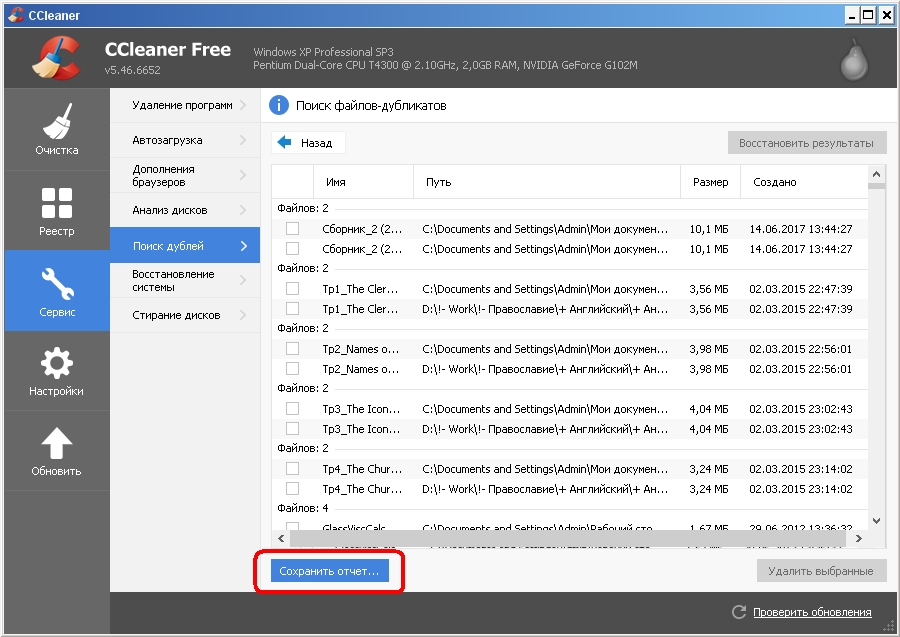 Это может затруднить поиск человека по фото, особенно если вы ищите не популярную знаменитость. Зато более наглядно представлено наличие других размеров фотоснимка – так легко подобрать наилучшее разрешение.
Это может затруднить поиск человека по фото, особенно если вы ищите не популярную знаменитость. Зато более наглядно представлено наличие других размеров фотоснимка – так легко подобрать наилучшее разрешение.
TinEye
Англоязычный сервис https://www.tineye.com/ работает на основе технологий распознавания объектов, его база содержит 17,5 миллиардов проиндексированных записей. На главной странице расположена строка для ввода адреса исходного снимка, чтобы открыть файл с компьютера – нажмите кнопку со стрелочкой.
В результате вы увидите список страниц, на которых было найдено подобное изображение. Поиск дубликатов фото работает неплохо, но вам опять же не сообщат, кто показан на снимке – это придется вычислять на перечисленных в выдаче сайтах.
Расширение PhotoTrackerLite
Чтобы искать подобные снимки, не переходя на другие сайты, установите расширение для браузера PhotoTrackerLite. Это не отдельная программа для поиска по образцу, а небольшое дополнение, которое встраивается в Google Chrome, Opera или Яндекс.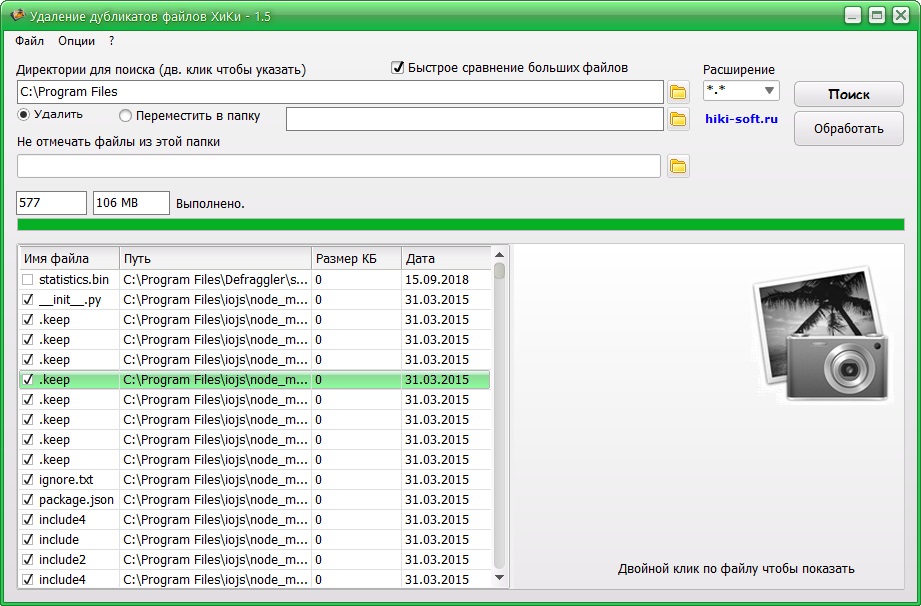 Браузер, добавляя веб-обозревателю новые функции. Разберем процесс установки расширений на примере Хрома, в других приложениях действуйте аналогично.
Браузер, добавляя веб-обозревателю новые функции. Разберем процесс установки расширений на примере Хрома, в других приложениях действуйте аналогично.
Нажмите на кнопку с тремя точками справа от поисковой строки, в меню выберите «Дополнительные инструменты» и «Расширения».
Появится список уже установленных дополнений, под ними кликните «Еще». Откроется интернет-магазин, из которого вы можете установить сотни бесплатных расширений. Введите запрос, в результатах выберите PhotoTrackerLite – приложение объединяет в себе возможности Google, Яндекс, TinEye и обозревателя Bing. Нажмите синюю кнопку «Установить», дополнение будет встроено в браузер.
На панели появится значок дополнения – лупа на зеленом фоне. По щелчку на ней отображается меню – выберите, какие поисковые системы использовать. По умолчанию включены все четыре сервиса. В дополнительных настройках можно установить – отображать ли иконку быстрого поиска и где выводить результаты – в активных или фоновых вкладках.
Для поиска одинаковых фотоснимков наведите курсор мыши на исходное изображение, щелкните правой кнопкой, в меню выберите появившийся пункт «Искать это изображение».
Если вы не отключили в настройках PhotoTrackerLite отображение иконки, для быстрой активации расширения наведите курсор мыши на нужную картинку – в нижнем правом углу появится значок с лупой.
По щелчку дополнение откроет в браузере вкладки для каждого из выбранного в настройках сервиса, где будут загружены результаты обработки запроса выбранной фотографии. Вы можете последовательно перейти на каждую из них и сравнить найденные картинки.
Найти в социальной сети
В социальных сетях далеко не все пользователи публикуют на своей страничке личные снимки. Если же фотографии настоящие, то обнаружить понравившуюся девушку, не зная ее имени и фамилии все равно будет сложно. Разберемся, как можно найти человека в одноклассниках и ВКонтакте только по фотографии.
Сервис FindFace может отыскать людей по фото в Твиттере (https://findface. me) и ВКонтакте https://findface.ru/. Подробнее об этом читайте в нашей статье Как найти двойника по фото.
me) и ВКонтакте https://findface.ru/. Подробнее об этом читайте в нашей статье Как найти двойника по фото.
Сервис VK Fake http://vkfake.ru/photo-search также проводит поиск людей ВКонтакте. Рассмотрим, как найти профиль человека по фотографии в интернете. Вставьте в строку адрес исходного фотоснимка или загрузите его с компьютера. Сайт работает не быстро, время ожидания результатов составляет до 2 минут.
Вы увидите список аккаунтов, в которых была найдена заданная фотография. Кроме конкретного человека, этим способом можно отыскать клоны и фейки – страницы, на которых используются чужие фотоснимки.
Как вам статья?
Мне нравитсяНе нравитсяЗадать вопрос
Поиск дубликатов фото и удаление одинаковых изображений
Находите дубликаты и похожие картинки по фактическому содержанию изображения
Удалите лишние фото, и пусть ваша РС коллекция фотографий будет безупречной.
Image Comparer™ представляет собой программу поиска дубликатов для любого фото-коллектора.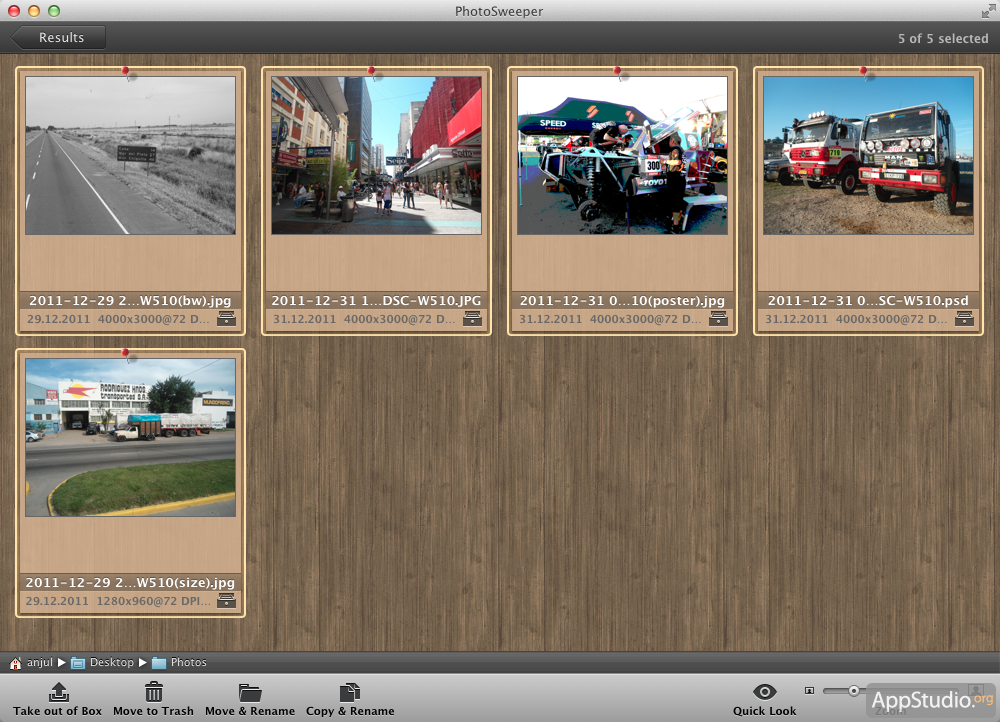 Как только вы установите программу на компьютер, она автоматически отыщет копии фотографий или фотографии с различной степенью схожести. Все, что вам нужно, это выбрать папку для сканирования и начать поиск. Используя инновационную технологию сравнения фотографий на основе содержания, Image Comparer™ произведет анализ каждого фото в выбранной папке и
найдет точные копии или близкие соответствия по фактическому содержанию изображения. Получив результаты, просто поставьте отметку рядом с нежелательными файлами и удалите их все, лишь кликнув мышкой. Вот и все. Вам не нужно просматривать папки и запоминать то, что вы увидели. Программа Image Comparer™ поставит весь процесс на автопилот, так что вам не нужно будет беспокоиться. В качестве дополнительного преимущества, программа Image Comparer™ предлагает встроенную систему просмотра изображений, чтобы вы были уверены, что удалили то, что действительно хотели.
Как только вы установите программу на компьютер, она автоматически отыщет копии фотографий или фотографии с различной степенью схожести. Все, что вам нужно, это выбрать папку для сканирования и начать поиск. Используя инновационную технологию сравнения фотографий на основе содержания, Image Comparer™ произведет анализ каждого фото в выбранной папке и
найдет точные копии или близкие соответствия по фактическому содержанию изображения. Получив результаты, просто поставьте отметку рядом с нежелательными файлами и удалите их все, лишь кликнув мышкой. Вот и все. Вам не нужно просматривать папки и запоминать то, что вы увидели. Программа Image Comparer™ поставит весь процесс на автопилот, так что вам не нужно будет беспокоиться. В качестве дополнительного преимущества, программа Image Comparer™ предлагает встроенную систему просмотра изображений, чтобы вы были уверены, что удалили то, что действительно хотели.
Программа Image Comparer™ работает на Windows 2000 / XP / Vista / 7 / 8 / 10 и имеет бесплатную ознакомительную 30-дневную версию.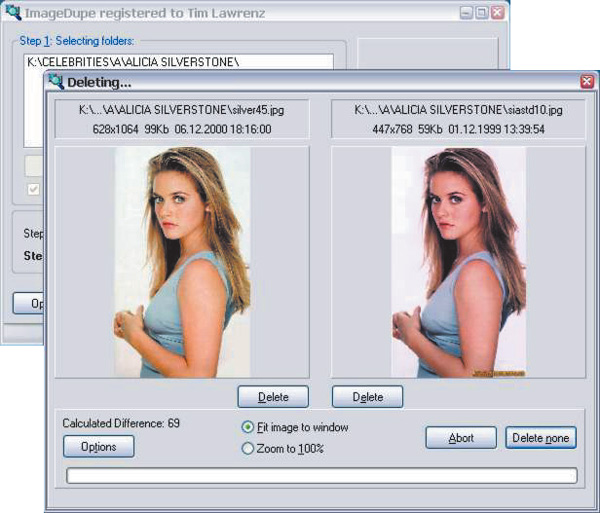
Что умеет программа:
- Поиск фото дубликатов и похожих изображений по фактическому содержанию изображений
- Сканирование на предмет дубликатов внутри одной папки или сравнение между двумя папками
- Определение фото дубликатов в различных форматах: RAW, JPEG, J2K, BMP, GIF, PNG, TIFF, TGA
- Выбор индивидуального порога схожести для фильтрации похожих соответствий
- Предварительный просмотр фотографий во встроенной системе просмотра изображений
- Классификация и сортировка файлов изображений по различным критериям: название, дата, размер, ширина, высота
- Удаление, копирование, перемещение файлов одним кликом
- Автоматическая отметка изображений с высоким или низким качеством для последующих операций над ними
- Программа имеет русскоязычный интерфейс (среди десятков других доступных языков)
Обзор программы Image Comparer
Image Comparer™ представляет совершенно новую технологию того, как пользователи могут находить дубликаты фото.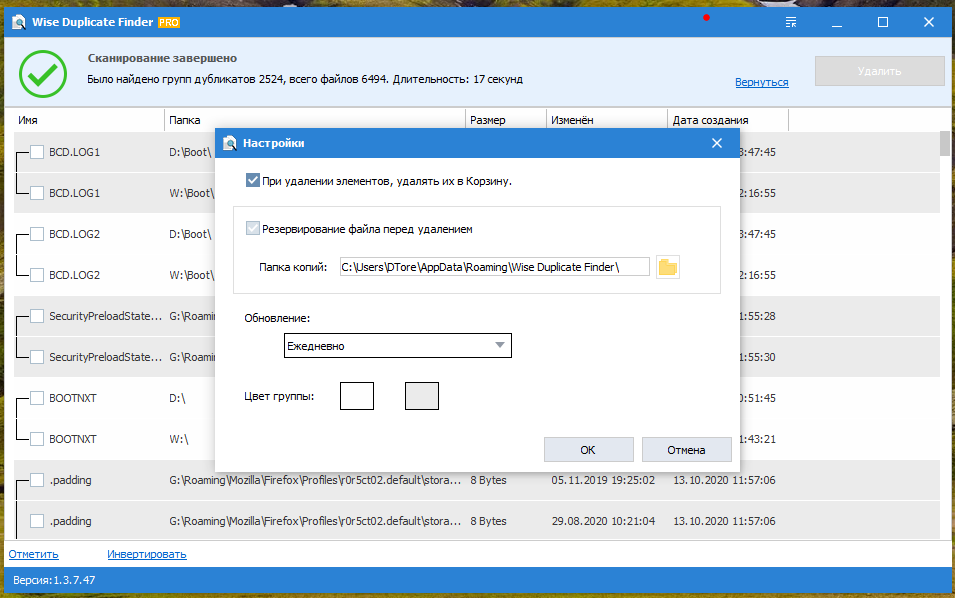 В отличие от большинства программ поиска дубликатов, которые выполняют поиск дубликатов по имени файла, его размеру и не способны находить похожие файлы, Image Comparer™ может находить похожие файлы с любой степенью схожести, которая может быть задана пользователем. Более того, программа Image Comparer™ способна
анализировать и распознавать изображения по содержанию,
независимо от имени файла, формата, размера изображения, битовой глубины и расположения объекта. Программа распознает даже повернутые или перевернутые фото или фотографии с разными условиями съемки. Инновационный алгоритм сравнения фотографий, основанный на содержании, обеспечивает феноменальную точность.
В отличие от большинства программ поиска дубликатов, которые выполняют поиск дубликатов по имени файла, его размеру и не способны находить похожие файлы, Image Comparer™ может находить похожие файлы с любой степенью схожести, которая может быть задана пользователем. Более того, программа Image Comparer™ способна
анализировать и распознавать изображения по содержанию,
независимо от имени файла, формата, размера изображения, битовой глубины и расположения объекта. Программа распознает даже повернутые или перевернутые фото или фотографии с разными условиями съемки. Инновационный алгоритм сравнения фотографий, основанный на содержании, обеспечивает феноменальную точность.
Находите дубликаты фотографий или похожие изображения с легкостью
Image Comparer™ позволяет находить дубликаты фотографий в компьютерной коллекции и без труда удалять лишние фотографии. Чтобы начать поиск, просто запустите Мастер сравнения, уточните, необходим ли поиск внутри одной папки, или сравнение двух папок, и выберите целевой каталог для сканирования.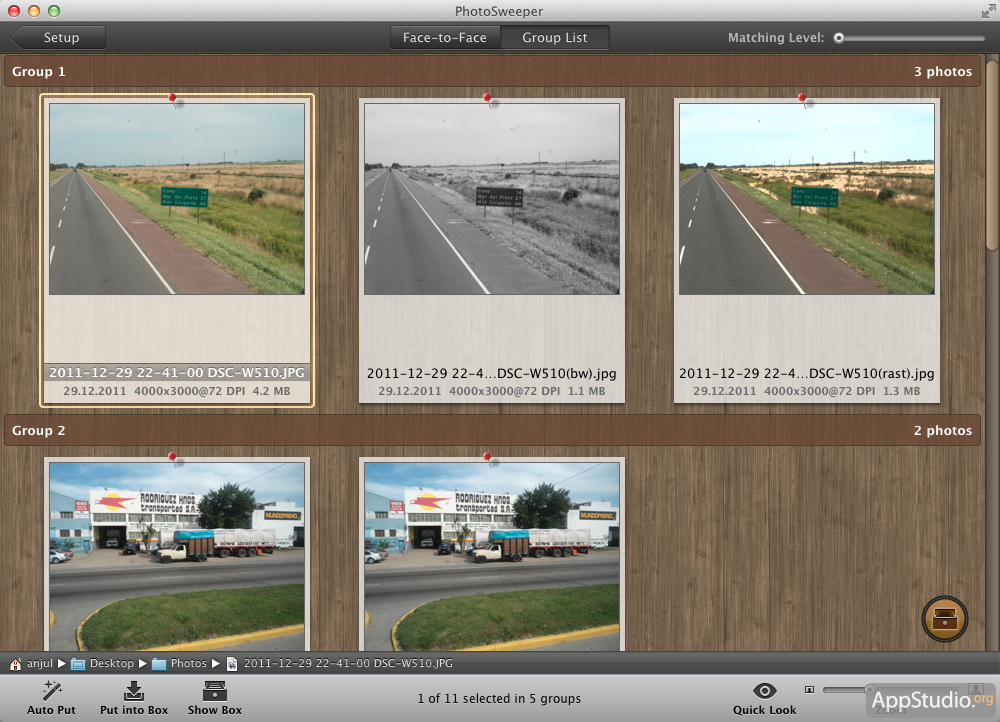 Можно также задать собственный уровень схожести изображений, который определяет, с какой точность Image Comparer™ будет искать сходства в файлах. По умолчанию, этот параметр устанавливается на уровне 95%. Наконец, нужно выбрать папку сохранения результатов и кликнуть на кнопке «Старт», чтобы запустить поиск.
Можно также задать собственный уровень схожести изображений, который определяет, с какой точность Image Comparer™ будет искать сходства в файлах. По умолчанию, этот параметр устанавливается на уровне 95%. Наконец, нужно выбрать папку сохранения результатов и кликнуть на кнопке «Старт», чтобы запустить поиск.
Удаляйте, копируйте, перемещайте файлы одним кликом
Image Comparer™ позволяет выполнять различные действия с найденными дубликатами. Когда сканирование закончено, программа отображает результат сравнения — перечень фотографий в галерее вместе с десятью самыми похожими изображениями для каждого выбранного фото. Можно также просматривать предполагаемые дубликаты парами, рядом друг с другом. Запись каждого фото-файла содержит подробные данные о формате изображения, разрешении и размере файла. Лишние файлы можно выделить, поставив отметку, и выполнить действия по ним — копировать, перемещать их в отдельную папку, или просто удалять. Также есть опция, позволяющая автоматически отмечать фото-файлы с высоким и низким качеством.
Сканируйте файлы в различных графических форматах
Image Comparer™ способен находить дубликаты и похожие изображения различных форматов, таких как RAW, JPEG, J2K, BMP, GIF, PNG, TIFF, TGA и многих других. Список поддерживаемых файлов изображений регулярно обновляется при появлении новых форматов. Независимо от типа файла, программа находит дубликат невероятно быстро.
Просматривайте фотографии прямо из Image Comparer™
Программа Image Comparer™ имеет встроенную систему просмотра фотографий, позволяющую просматривать миниатюры фотографий, поэтому нет необходимости выходить из программы и запускать внешнее приложение просмотра фотографий. Система просмотра фотографий поможет вам убедиться, что вы собираетесь удалить правильные файлы, а не просто две версии одной картинки, обе из которых вы хотели бы сохранить.
Начните прямо сейчас!
Сделайте вашу фото-коллекцию безупречной! Скачайте испытательную версию программы Image Comparer™ и составьте собственное мнение, и вы увидите, как это просто — находить дубликаты фото и похожие файлы с помощью специальной программы поиска дубликатов фотографий.
Кому Image Comparer™ наиболее полезен?
Image Comparer™ может быть полезен каждому, кто хранит фотографии в компьютере. Вот некоторые примеры.
- Профессиональные фотографы. Будучи фотографом, вы сможете автоматически выделить серии фотографий и выбрать в каждой лучшие изображения. Специально для фотографов, мы добавили поддержку формата изображений RAW.
- Веб-мастера. Веб-мастера, сайты которых содержат много фотографий и графики, могут использовать Image Comparer™, чтобы упорядочить изображения и удалить дубликаты фото, которые занимают место на жестком диске.
- Коллекционеры фотографий. Люди, которые собирают фотографии, цифровые изображения и обои для рабочего стола могут положиться на Image Comparer™ — он удалит лишние или слегка измененные файлы и сделает коллекцию уникальной.
Как найти копии фото, выложенных в интернете?
Первое, на чем бы я хотел остановится, это вопрос поиска тех, кто копирует фотографии и помещают их на своем сайте.
В основном это обнаруживается случайно или самостоятельно, или по наводке друзей. Но есть все-таки некоторые сервисы, позволяющие сделать это намеренно.
1. TinEye
Единственный более-менее нормальный сайт, позволяющий найти копию конкретной картинки.
С недавнего времени потихоньку начинает индексировать и рунет, так что через полгода-год вполне может стать хорошим подспорьем для защиты свои прав.
2. Яндекс.Картинки
Главный инструмент поиска копий фотографий. Здесь проблема в том, что найти все копии конкретной фотографии нельзя, но можно найти фотографии, размещенные, например, в ЖЖ и все их копии.
Разберемся на примерах
Задача 1. Найти копии фотографий, сделанных Ильей Варламовым.
1. Поскольку мы знаем, что фотографии он размещает в блоге, вбиваем его адрес в область поиска.
2. В результате Яндекс находит нам более 10 000 картинок.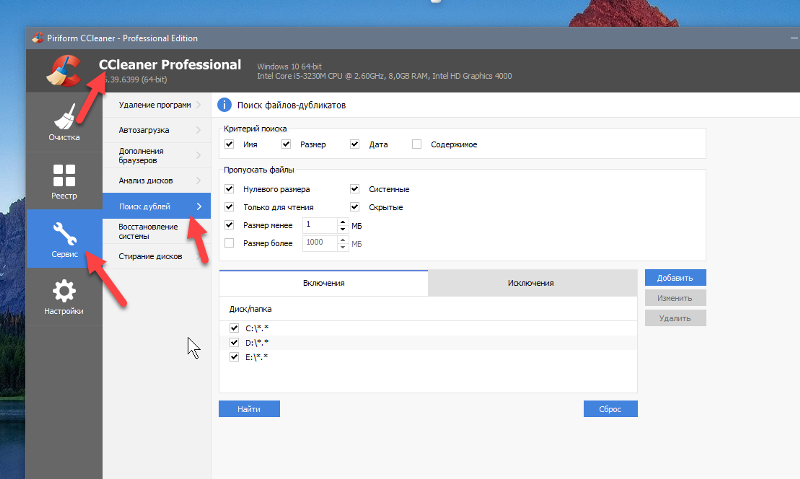
3. Дальше выбираем какую-нибудь одну фото
4. и нажимаем смотреть все копии
Задача 2. Найти копии фотографийИльи Варламова , посвященные беспорядкам на манежке, отсюда.
1. Самый первый вариант, который приходит в голову…
…не работает!
Но это не значит, что они не проиндексированы! Тогда вбиваем название поста в «Я ищу», а в область поиска — zyalt.livejournal.com
На что получаем 57 картинок, то есть почти все, которые были размещены.
Дальше — действуем так, как было описано выше.
Задача 3. Найти копии всех фотографийИльи Варламова , размещенных на одном сайте (возьмем, к примеру, сайт Эхо Москвы)
Для этого в поле запроса вписываем ник либо имя и фамилию, а в область поиска — сайт-цель
И в результате получаем фотографии Ильи, которые есть на сайте Эха. При этом важно отметить, что в результатах поиска могут появиться и те фотки, на страницах с которыми не пристствует никакого упоминания об авторе!
Если хотите получить ответы на другие вопросы, задавайте их в верхнем посте!
Поиск одинаковых фотографий.
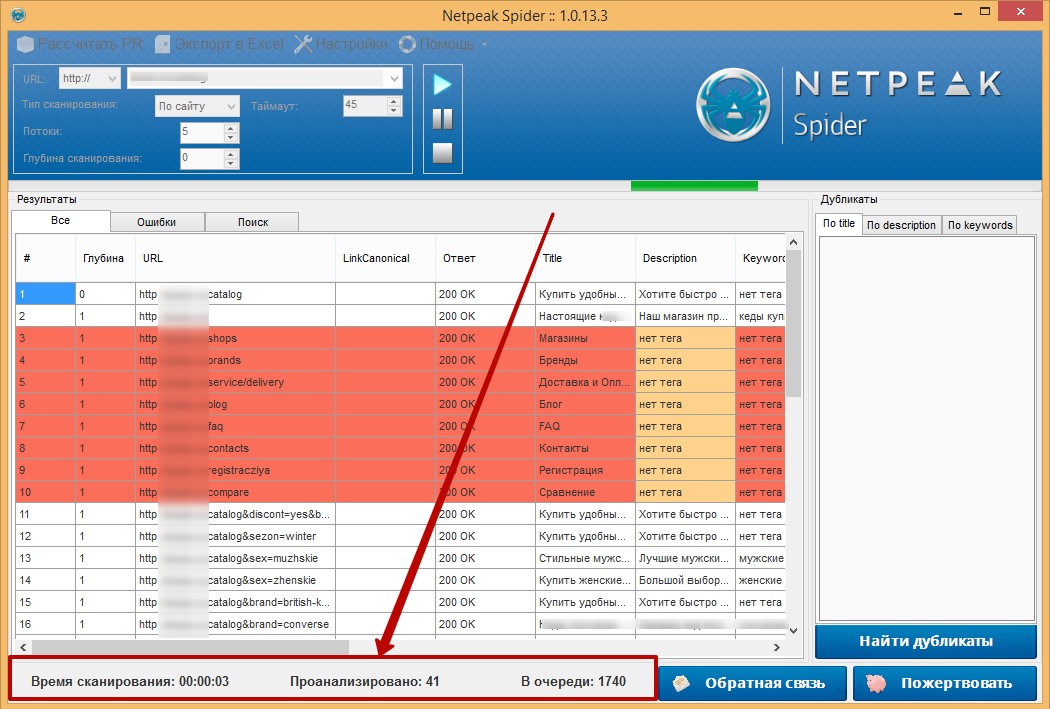 Как найти человека по фотографии?
Как найти человека по фотографии?Поисковые системы каждый день обрабатывают огромное количество запросов. При этом люди не всегда пользуются стандартным поиском.
Некоторые даже не догадываются, что можно использовать поиск по фотографии в интернете. Конечно, найти людей по фотографии не так просто, но это вполне реально.
Поиск по фотографии доступен в Яндексе и Google. Если не получается найти картинку в одном поисковике, пробуйте пользоваться другим, базы у них разные.
В этой статье мы покажем, как использовать поиск по фотографии в гугл и яндексе, а вы сможете сразу же воспользоваться инструкцией и убедиться, насколько это просто.
Поиск одинаковых фотографий в интернете
Чтобы найти копию изображения, программа поиска по фотографиям не потребуется. Просто зайдите на Google и перейдите к поиску по картинкам, чтобы в строке появился специальный значок:
После этого вам будет предложено ввести ссылку на картинку или загрузить её с компьютера:
Для примера мы загрузили фотографию и, Google представил нам все страницы, на которых она есть:
Поиск по фотографии сделать не сложно, но алгоритм не ищет конкретного человека на фотографии, а лишь определяет копии картинки.
Если вам нужно постоянно искать копии изображений, установите расширение Search by Image. При его использовании вы сможете нажать на любую картинку в интернете и быстро переходить к поиску одинаковых фотографий.
Как сделать поиск по фотографии в Яндекс?
Действия практически не отличаются, открываете картинки в Яндексе и нажимаете на специальный значок:
Потом вам предлагают перетащить изображение, загрузить его с компьютера или указать URL:
Независимо от используемого способа, после поиска Яндекс покажет вам все копии на разных сайтах:
Обратите внимание, результаты отличаются от тех, которые мы получили от Google, поэтому обязательно ищите в обеих системах, чтобы найти именно то, что вам нужно.
Теперь вы знаете, как найти человека по фотографии и можете использовать поиск людей по фотографиям, например, чтобы находить фейки или отыскать свои снимки на других ресурсах. Кто знает, может быть, в скором будущем поисковики научатся сканировать лицо и человека будет найти ещё проще.
Вам также будет интересно:
— ТОП лучших фото-редакторов для Android
— Как заработать на фотостоках?
— Продажа фотографий с телефона через Iconzoomer
Как найти похожие изображения в Интернете с помощью обратного поиска изображений
Обратный поиск изображений — это метод поиска, при котором изображение используется в качестве поискового запроса вместо текста. Если вы хотите отслеживать свои изображения в Интернете, хотите проверить чью-либо личность, проверить подлинность изображения, выполнить поиск по изображению или узнать, откуда взялось изображение, обратный поиск изображений — лучший вариант. Он может помочь вам найти похожие изображения в Интернете и быстро найти связанные изображения со всего Интернета.
Хотя большинство популярных веб-браузеров Google, Bing и Yandex включают функцию обратного поиска изображений, для этого также доступно множество сторонних инструментов. Вам просто нужно загрузить изображение и заставить инструмент искать похожие изображения в своей базе данных.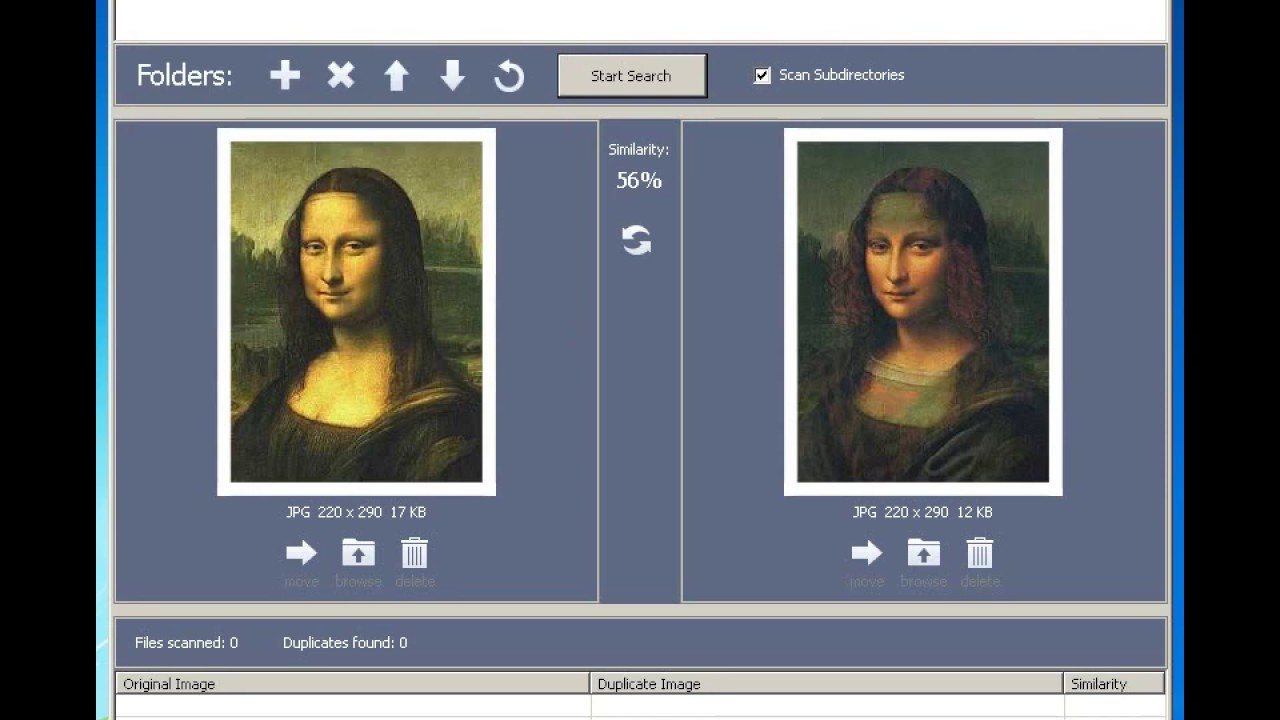 Инструменты подбирают изображение по форме, цвету, узору и текстуре.
Инструменты подбирают изображение по форме, цвету, узору и текстуре.
Найти похожие изображения в Интернете
Функция Google использует метод обратного поиска изображений для поиска похожих изображений в Интернете.Вам просто нужно загрузить изображение, и оно проанализирует отправленное изображение с точки зрения его формы, цвета и рисунка. Затем Google сравнивает отправленное изображение с миллионами изображений в своей базе данных и показывает наилучшие аналогичные результаты.
1] Как выполнить обратный поиск изображений с помощью Google
Перейдите на сайт www.images.google.com и щелкните значок камеры в строке поиска. Затем вы можете загрузить изображение или вставить URL-адрес изображения в строку поиска для поиска похожих изображений в Интернете.
Щелкните вкладку « Поиск по изображению» после загрузки изображения.
Google предоставит вам список визуально похожих изображений с указанием мест их использования. Google также иногда использует метаданные и описание изображения, чтобы найти похожие изображения.
Google также иногда использует метаданные и описание изображения, чтобы найти похожие изображения.
2] Служба поиска изображений TinEye
Обладая огромной базой данных, содержащей более 15 миллиардов изображений, это вторая по популярности служба поиска изображений, используемая во всем мире.И поиск картинок Google, и TinEye известны своими точными результатами. TinEye, служба поиска изображений, также доступна в виде плагинов для браузера
Firefox, Chrome, Safari, IE и Opera. Однако точный алгоритм, используемый TinEye, никогда не раскрывается, но, похоже, он анализирует изображение с помощью технологии идентификации изображения, а не по метаданным или ключевым словам.
TinEye также предлагает функцию извлечения цвета на основе MulticolorEngine, где вы можете искать визуально похожее изображение с точно такими же цветами.Проверьте это здесь.
3] Яндекс обратный поиск изображений
Яндекс, самая популярная поисковая система в России, также предлагает функцию обратного поиска изображений, которая позволяет пользователям искать дубликаты изображения в Интернете.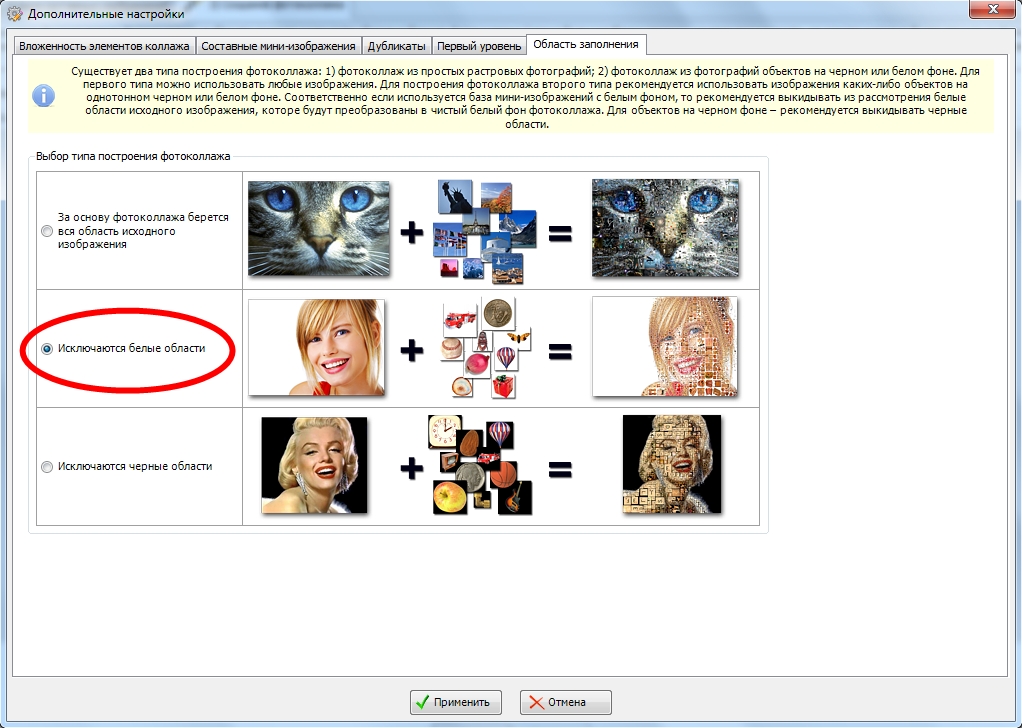 Как и при поиске изображений в Google, вам нужно загрузить изображение или вставить URL-адрес изображения, чтобы найти дубликат. Затем поисковая система просматривает свою большую базу данных и дает вам наилучшие результаты. Посетите Яндекс.Поиск изображений и нажмите на значок камеры справа.Вы можете загрузить изображение или ввести его URL.
Как и при поиске изображений в Google, вам нужно загрузить изображение или вставить URL-адрес изображения, чтобы найти дубликат. Затем поисковая система просматривает свою большую базу данных и дает вам наилучшие результаты. Посетите Яндекс.Поиск изображений и нажмите на значок камеры справа.Вы можете загрузить изображение или ввести его URL.
4] CTRLQ.org
Это служба поиска картинок Google, специально созданная для ваших мобильных устройств. Этот инструмент помогает пользователям выполнять обратный поиск изображений на своих мобильных телефонах. Просто откройте инструмент на мобильном устройстве, нажмите кнопку «Загрузить изображение» и загрузите любую фотографию из памяти мобильного телефона. Нажмите «Показать совпадения», чтобы увидеть визуально похожие изображения в Интернете. Вы можете ознакомиться с инструментом здесь.
5] Image Raider
ImageRaider.com — еще одна служба обратного поиска изображений, которая использует такие поисковые системы, как изображений Bing , изображений Google и Яндекс для получения похожих изображений. Примечательной особенностью Image Raider является то, что вы можете искать до 20 изображений за один раз. Вы можете загрузить изображение, вставить URL-адрес изображения или связать изображения с DeviantArt или Flickr, чтобы выполнить обратный поиск изображений в Image Raider.
Примечательной особенностью Image Raider является то, что вы можете искать до 20 изображений за один раз. Вы можете загрузить изображение, вставить URL-адрес изображения или связать изображения с DeviantArt или Flickr, чтобы выполнить обратный поиск изображений в Image Raider.
6] Bing
Если вы хотите найти дополнительную информацию об изображении, для которого у вас нет контекста, вы можете использовать обратный поиск изображений в Bing.Он позволяет загружать изображение или использовать URL-адрес изображения в Интернете, а затем выполнять поиск. Он также будет отображать похожие изображения и ссылки на веб-сайты с этими изображениями.
Если вы хотите найти дополнительную информацию об изображении, для которого у вас нет контекста, вы можете использовать обратный поиск изображений в Bing. Подробнее об этом можно прочитать в этой публикации Bing Search Tips and Tricks.
Сообщите нам, если мы что-то упустили.
Взгляните на эти частные поисковые системы, которые вам следует использовать, если для вас важна конфиденциальность.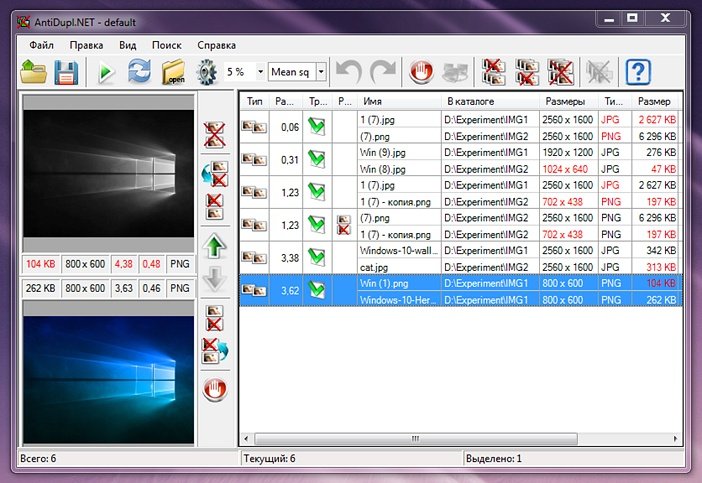
Как найти повторяющиеся изображения в Интернете
Найти повторяющиеся изображения в Интернете в Интернете — непростая задача. Кто-то может воспользоваться преимуществом, а также разместить ваши изображения в Интернете и продать их. Так почему же другие позволяют использовать ваши с трудом заработанные фотографии, а не просто делать их доступными там, где, по вашему мнению, они должны быть?
Как я уже сказал, трудно найти свои собственные дубликаты изображений в Интернете, поскольку их достаточно для более чем 55 миллионов веб-сайтов, что на самом деле несложно, но невозможно найти фотографии в Интернете.Давайте не будем говорить об Интернете, просто позвольте ему быть маленьким только в Facebook, даже тогда невозможно найти того, кто загрузил вам бесценное имущество на Facebook.
Итак, мы можем легко найти повторяющиеся изображения. Во-первых, мы должны хорошо понимать, что наше изображение может быть где угодно в любом формате; это может быть встроенное изображение или изображение, загруженное на Rapidshare в заархивированном виде. Инструмент, который мы будем использовать здесь, всегда будет отслеживать каждую форму изображения, будь то в любом формате.
Инструмент, который мы будем использовать здесь, всегда будет отслеживать каждую форму изображения, будь то в любом формате.
Поиск повторяющихся изображений в Интернете
Поиск дубликатов изображений может быть полезным в ряде ситуаций.Например, Найти дубликаты изображений в Интернете может быть очень полезным, если вы пытаетесь получить то же изображение в другом разрешении или если вы хотите увидеть, не использует ли кто-то ваше изображение повторно. Чтобы найти повторяющиеся изображения в Интернете, вы можете использовать отличный инструмент под названием «Кто украл мои изображения» для Firefox.
Who Stole My Pictures — это надстройка браузера для Mozilla Firefox. Надстройка поможет вам легко искать повторяющиеся изображения в Интернете с помощью трех веб-сайтов, посвященных этой цели: Яндекс, Tineye и GazoPa.Открыв изображение на вкладке Firefox, просто щелкните изображение правой кнопкой мыши и выберите один из вышеупомянутых веб-сайтов.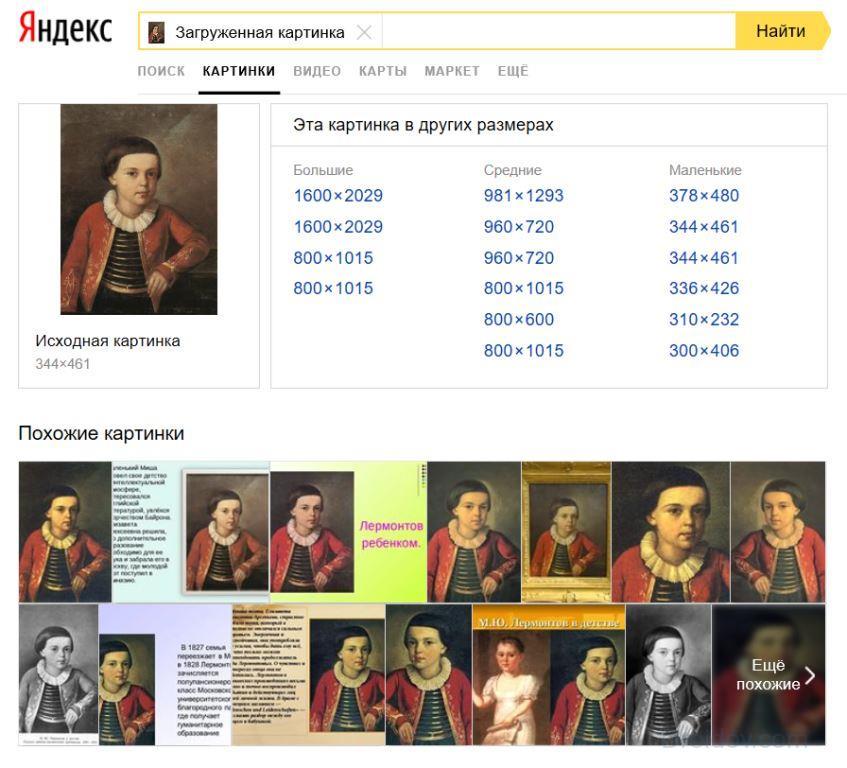 Вы можете выбрать «Найти дубликаты изображений в Интернете» с помощью любого инструмента, который вам нравится.
Вы можете выбрать «Найти дубликаты изображений в Интернете» с помощью любого инструмента, который вам нравится.
Откроется новая вкладка с результатами этого сайта для повторяющихся изображений, отображаемых с нумерацией веб-сайтов, использующих это же изображение.
Новая вкладка будет иметь все изображения, которые достаточно близки к вашему изображению, с теми размерами, в которых они доступны, а также их размер, включая заголовок, текст ALT и ссылку изображения на каталог, в который оно загружено.На одной вкладке легко отслеживать все веб-сайты, на которых используются ваши изображения.
Загрузите надстройку Who Stole my Pictures для Mozilla Firefox
Почему мы считаем этот инструмент лучшим для поиска повторяющихся изображений в Интернете?
- Давайте искать и находить дубликаты фотографий в Интернете.
- Давайте использовать 3 разных веб-сайта (Яндекс, Tineye или Gazopa).
Сайты похожие на для поиска дубликатов изображений: MacroGlossa, Similar-Images, Pixolu и GazoPa.
Найдите повторяющиеся изображения с помощью поиска Google
Еще один лучший способ найти повторяющиеся изображения в Интернете — это поиск в Google по изображению. Большинство людей могут не знать об этой замечательной функции Google. Люди всегда ищут в текстовой форме и получают желаемый результат. Вы знаете, что можете даже искать в Google изображения? Да, поиск Google по изображению также используется для быстрого поиска похожих и повторяющихся изображений.
Пошаговое руководство по поиску дубликатов изображений с помощью поиска Google
- Открыть Google Images
- Щелкните значок Camera в правой части текстового поля, и вы увидите два варианта.
Вставить URL изображения
Здесь вы можете искать повторяющиеся изображения с помощью URL. Просто скопируйте URL-адрес вашего изображения и вставьте его. Хит «Поиск по картинке»
Загрузить изображение
Если у вас есть изображение на локальном диске, вы можете загрузить его, чтобы выполнить аналогичный поиск изображений.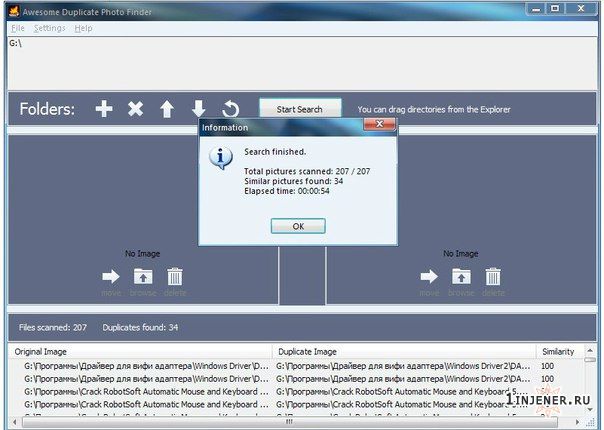 Нажмите «Выбрать файл» и выберите изображение с локального компьютера, и через мгновение все похожие или повторяющиеся изображения окажутся прямо на вашем экране.
Нажмите «Выбрать файл» и выберите изображение с локального компьютера, и через мгновение все похожие или повторяющиеся изображения окажутся прямо на вашем экране.
Итак, мы только что рассказали вам, как с легкостью находить повторяющиеся изображения в Интернете с помощью «Кто украл мои изображения».Если у вас есть какие-либо вопросы или проблемы с использованием этого дополнения или других поисковых систем, мы всегда приветствуем комментарии
Как найти дубликаты в Google Фото
Google Фото — один из наиболее популярных облачных вариантов для хранения изображений, хотя каждый «новый» файл изображения теперь учитывается в вашем лимите. Облачное приложение включает 15 ГБ бесплатного хранилища, как и Google Диск (отдельная облачная база данных), и возможность автоматического резервного копирования всех ваших изображений. Однако иногда вы можете обнаружить, что дубликаты фотографий занимают ваше драгоценное место в облачном хранилище.Итак, что вы можете сделать, чтобы это исправить, и почему это происходит?
Ответ заключается в том, что в настоящее время вы не можете удалить дубликаты Google Photo с помощью пакетной обработки или стороннего приложения.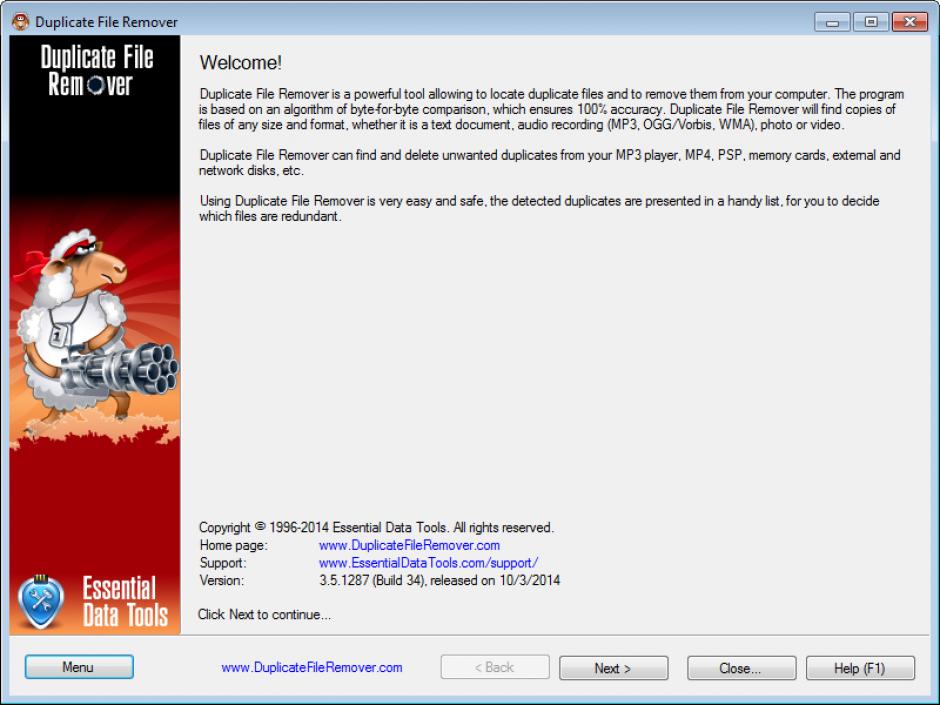 Удалить дубликаты в облачном хранилище Google Фото можно только вручную.
Удалить дубликаты в облачном хранилище Google Фото можно только вручную.
Зачем размещать эту статью? Это потому, что многие люди ищут способ массового удаления дубликатов в Google Фото. Им нужно знать, что в настоящее время нет другого способа удалить их, кроме как вручную.
Теперь, разобравшись с деталями, продолжайте читать, если вам нужна дополнительная информация о том, почему вы получаете дубликаты изображений в Google Фото (чтобы помочь вам контролировать проблему), как удалять изображения в облаке и другая информация о Google Фото.
Почему изображения дублируются в Google Фото?
Google любит свой искусственный интеллект и алгоритмы. У него есть специальный хэш-код, который определяет уникальный хэш-код каждого изображения, чтобы гарантировать, что точные, идентичные изображения не будут загружены дважды.Однако, если вы внесли какие-либо изменения в фотографию, ее хеш-код изменится, и она будет загружена снова. Изменения также включают обрезку, редактирование, добавление наклеек, поврежденные или измененные метаданные EXIF, а иногда даже случайные или поврежденные изменения часового пояса устройства во время функций копирования / вставки.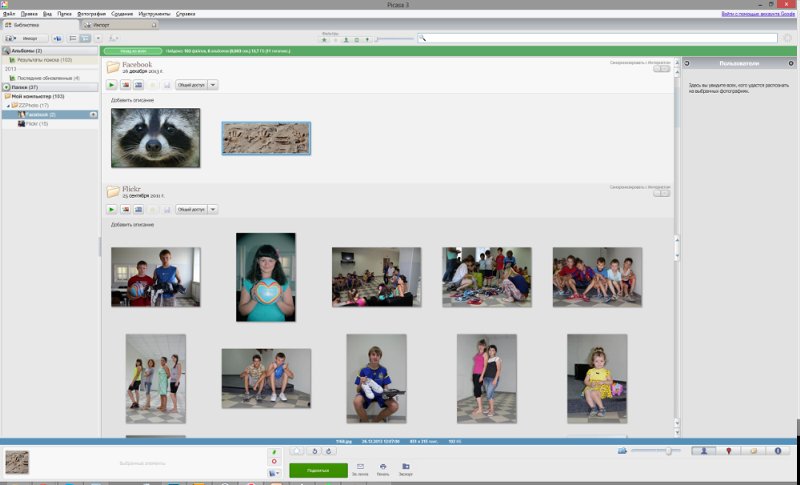 После того, как вы внесете какие-либо из перечисленных выше изменений в фотографию или домашний фильм, Google Фото, скорее всего, будет рассматривать их как совершенно новое изображение.
После того, как вы внесете какие-либо из перечисленных выше изменений в фотографию или домашний фильм, Google Фото, скорее всего, будет рассматривать их как совершенно новое изображение.
Еще одна причина возникновения дублирования — это прекращение работы Google Picasa в 2016 году.В Google Фото были загружены все изображения Picasa, что не привело к срабатыванию алгоритма защиты от дублирования, а это означает, что у вас могло получиться много дублированных изображений.
Как найти повторяющиеся фотографии
К сожалению, в Google Фото нет автоматического способа поиска повторяющихся изображений, поэтому вам придется искать их самостоятельно. Раньше было несколько приложений, которые могли бы справиться с этим за вас, но поскольку в июле 2019 года Google разделил хранилища Google Диска и Google Фото, теперь они работают только для Google Диска.
К счастью, Google Фото упорядочивает изображения по метаданным, что обычно упрощает поиск дубликатов. Однако возможны некоторые исключения! Итак, вот как найти и удалить дубликаты Google Фото на ПК, Mac, Android и iOS.
Однако возможны некоторые исключения! Итак, вот как найти и удалить дубликаты Google Фото на ПК, Mac, Android и iOS.
Удалите дубликаты фотографий Google на ПК или Mac
- Откройте свой веб-браузер и перейдите в Google Фото.
- Щелкните ссылку «Фотографии» в левом меню навигации, если она еще не выбрана.
- Прокрутите фотографии, пока не найдете дубликат, который нужно удалить. Отметьте изображение, затем повторите для любых других желаемых копий.
- Щелкните значок «Корзина» в правом верхнем углу и выберите «Переместить в корзину» , чтобы переместить все выбранные дубликаты. Обратите внимание, что это также приведет к удалению изображений на всех устройствах и из их общих местоположений.
Удаление дубликатов Google Photo на мобильном устройстве
- Откройте приложение Google Фото с главного экрана телефона или из меню приложения.

- Нажмите «Фото» в нижнем левом углу экрана, если еще не выбрано.
- Найдите дубликаты и отметьте их, если хотите.
- Нажмите значок «Корзина» в правом верхнем углу экрана. Подтвердите перемещение выбранных файлов в корзину.
Вышеупомянутый метод удалит выбранные изображения из вашего хранилища Google Фото, поместив их в корзину. Фотографии, перемещенные в корзину, останутся там в течение 60 дней. , поэтому, если вы сделаете ошибку и удалите не то изображение, вы можете быстро восстановить его в течение этого времени.
В заключение, избавиться от повторяющихся изображений Google Photo не так просто, как раньше. Однако Google внедрил свой алгоритм обнаружения, чтобы одинаковые фото или видео не загружались дважды. К сожалению, вы все еще можете найти некоторые дубликаты из-за сбоев, вручную скопированных файлов на другое устройство, попыток восстановления, правок и других сценариев, которые могут изменить метаданные.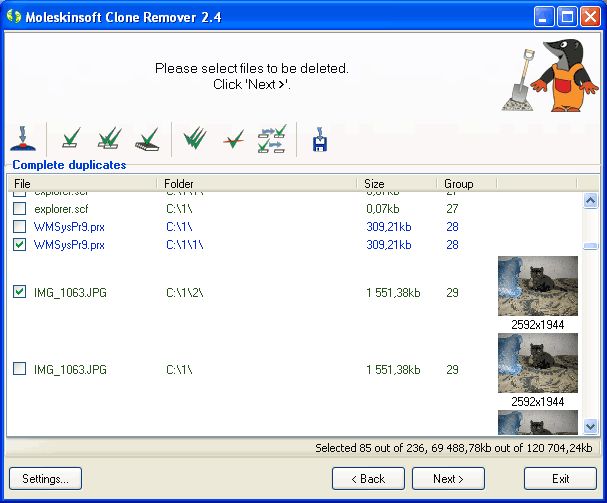 Поскольку Picasa мертв, вам больше не о чем беспокоиться, если вы не перенесете старые изображения в Google Фото.
Поскольку Picasa мертв, вам больше не о чем беспокоиться, если вы не перенесете старые изображения в Google Фото.
13 лучших средств поиска и очистки фотографий в 2021 году
Специальное средство поиска и удаления дубликатов фотографий — это то, что вам нужно, если на вашем настольном компьютере, ноутбуке или смартфоне есть множество идентичных или похожих изображений. Эти несколько копий одних и тех же фотографий не только занимают массу места для хранения, но и заставляют ваш компьютер и другие устройства работать очень медленно. Однако с помощью платных и бесплатных средств очистки дубликатов изображений можно легко найти эти скрытые копии.
Большинство этих программ доступны бесплатно и предлагают множество опций для точной идентификации клонированных изображений, чтобы вы могли освободить ненужное занимаемое пространство и повысить производительность ПК ( Windows 10, , 8, 7 и Mac).
С идеальным программным обеспечением для удаления дубликатов фотографий все, что требуется, — это одно быстрое сканирование, и вы можете отсортировать все дубликаты для удобного управления. Поскольку поиск и стирание идентичных копий одних и тех же фотографий может занять много времени и усилий, вы можете ознакомиться с нашим списком из 13 лучших средств для удаления дубликатов фотографий в 2021 году, которые помогут вам организовать коллекцию снимков и при этом освободить значительный объем дискового пространства!
Поскольку поиск и стирание идентичных копий одних и тех же фотографий может занять много времени и усилий, вы можете ознакомиться с нашим списком из 13 лучших средств для удаления дубликатов фотографий в 2021 году, которые помогут вам организовать коллекцию снимков и при этом освободить значительный объем дискового пространства!
3 наших лучших варианта
Duplicate Photos Fixer Pro
| Лучший выбор (рекомендуется) | |
Средство для исправления повторяющихся файлов
| Лучший выбор | |
Очиститель дубликатов фотографий
| Лучший выбор |
Топ-13 лучших программ для поиска дубликатов фотографий в 2021 году: бесплатные и платные
Чтобы найти и удалить дубликаты изображений с вашего ПК, вот список лучших инструментов для удаления дубликатов фотографий:
1.
 Duplicate Photos Fixer Pro (Выбор читателя)
Duplicate Photos Fixer Pro (Выбор читателя)Доступно для: Windows 10, 8, 7, Mac, Android и iOS
Последняя версия — 1.1.1086.119909
USP — поддерживает внешние запоминающие устройства.
Цена: $ 29.95
Награда за лучшее программное обеспечение для поиска дубликатов фотографий достается « Duplicate Photos Fixer Pro» . Он доступен для Windows 10, 8, 7, Mac, Android и iOS. Программа предлагает несколько режимов сопоставления уровней для получения точных результатов.Он предлагает ограниченный пробный период, так что вы можете решить, хотите ли вы приобрести продукт или нет. Последняя обновленная версия включает в себя контактную информацию и форму обратной связи в инструменте, чтобы помочь пользователям.
Скачать Duplicate Photos Fixer Pro с помощью кнопки ниже
Как это работает-
Просто добавьте фотографии методом перетаскивания или просмотрите информацию в своей системе. Выберите критерии соответствия и выполните поиск дубликатов. Когда появятся результаты, откройте Ассистент выбора для настройки.При выборе автоматической отметки будут выбраны все копии, кроме одной, что упрощает процесс. Наконец, удалите отмеченные фотографии.
Плюсы:- Обнаруживает дубликаты на основе содержимого.
- Интеллектуальный механизм сканирования для мгновенных результатов.
- Автоматическая пометка для удаления точных и похожих копий.
- Многоязычный инструмент для поиска и удаления дубликатов фотографий.
- Предварительный просмотр, чтобы не удалить важные файлы.
- Бесплатная пробная версия может удалить не более 15 дубликатов.
Reason To Buy- Быстрое сканирование и настройка областей сканирования с возможностью автоматической пометки.
Скачать здесь
Читать полный обзор: Как получить больше от Duplicate Photos Fixer Pro?
2. Средство исправления повторяющихся файлов (выбор редакции)
Доступно для: Windows 10, 8.1, 8, 7, Vista и XP, Mac и Android
Последняя версия — 1.2.0.11838
USP — Сканирует дубликаты на Google Диске.
Цена — 39.95 долларов США
Средство исправления дубликатов файлов — один из самых универсальных многоплатформенных инструментов для поиска и удаления дубликатов фотографий на вашем устройстве. Это дает вам широкие возможности для поиска дубликатов фотографий на вашем компьютере. Быстрое сканирование и автоматический выбор делают его самым быстрым средством поиска и удаления дубликатов. Функция выделения — это папка защиты, которая дает вам результаты сканирования, но не удаляет содержимое.
Как это работает-
Используйте метод перетаскивания или просмотрите систему, чтобы добавить фотографии или папку. Теперь нажмите Сканировать на наличие дубликатов. По результатам перейдите в категорию изображений, а затем откройте Ассистент выбора для настройки. Выберите Автомарк, который оставляет по одной копии в каждой группе и отмечает все остальные повторяющиеся изображения. Нажмите «Удалить», чтобы удалить повторяющиеся изображения.
Плюсы:- Тщательно сканирует папки.
- Ищет содержимое файла.
- Автоматическая отметка упрощает выбор.
- Ассистент выбора можно настроить.
- Советы по навигации пользователя.
- Может находить дубликаты изображений, документов, видео, аудио.
- Бесплатная пробная версия позволяет очистить только 15 файлов.
Reason To Buy- Это полный пакет для сканирования и удаления всех видов дубликатов файлов на вашем компьютере. Он поддерживает сканирование Google Диска и помогает более эффективно извлекать место для хранения.
3. Очиститель дубликатов фото
Доступно для: Windows 10, 8, 7, Mac
Последняя версия — 5.21.0.1278
USP — сканирование включает Adobe Lightroom и фотографии Mac
цена — 39.95 $
Это один из самых быстрых и простых средств очистки похожих изображений, доступных для Windows 10, 8 и 7. Программа хорошо известна своими точными методами сравнения; он выходит за рамки обнаружения похожих изображений, чтобы в вашем альбоме не было признаков идентичных изображений.Последнее обновление позволяет включать / отключать удаление пустых папок в настройках.
Как это работает-
Добавьте папки в инструмент и нажмите «Начать сканирование» для поиска дубликатов. Когда отобразятся результаты сканирования, нажмите кнопку Перейти, чтобы исправить их. Просмотрите все изображения рядом, так как они помечены как Исходные и Дубликаты поверх них. Решите удалить как можно больше дубликатов вручную или пометив их автоматически.
Плюсы:- Дубликаты можно перемещать или удалять одним щелчком мыши.
- Отрегулируйте скорость сканирования для мгновенного результата.
- Порог схожести изображений для обнаружения идентичных изображений.
- Список игнорирования, чтобы исключить папки, которые вы не хотите сканировать.
- Дороговато.
- Проблемы со сканированием всего жесткого диска.
Причина покупки — SmartScan для поиска дубликатов фотографий на подключенном мобильном телефоне.
Скачать здесь
Прочитать полный обзор: Держите свою фотогалерею в порядке с помощью Duplicate Photo Cleaner
4.CCleaner
Доступно для: Windows 10, 8, 7, Mac, Android и iOS
Последняя версия — v5.78.8558
USP — Настройка средства поиска файлов
Цена — 19.95 $
CCleaner от Piriform — один из самых популярных инструментов для поиска и удаления дубликатов фотографий. Теперь вы должны задуматься о том, почему программное обеспечение для очистки и оптимизации ПК включено в этот список. Что ж, не многие люди знают, но CCleaner имеет специальный модуль Duplicate Finder , который помогает сканировать весь компьютер, чтобы найти и стереть идентичные портреты, пейзажи, селфи и другие изображения.
Как это работает-
Перейдите в Инструменты, а затем выберите пункт «Поиск файлов». Выберите соответствующие параметры в соответствии с требованиями, а затем добавьте драйверы или папки для сканирования. Здесь нажмите кнопку «Поиск», так как он сканирует ваш компьютер на наличие всех повторяющихся файлов. Результат показывает дубликаты в различных группах, и вы можете пометить их вручную и удалить.
Плюсы:- Лучший инструмент для поиска дубликатов и оптимизации для новичков.
- Может находить дубликаты фотографий, видео, песен и других файлов.
- Находит дубликатов по имени, размеру, дате и содержанию.
- Обычный установщик загружает ненужные надстройки.
- Сканирующее ядро работает немного медленно.
- Бесплатная версия предлагает ограниченные функции.
Reason To Buy- Удаляет с компьютера ненужные файлы, кроме дубликатов, улучшая его производительность.
Скачать здесь
Прочтите полный обзор: CCleaner по-прежнему лучший инструмент для оптимизации ПК?
5.Удивительный поиск дубликатов фотографий
Доступно для: Windows 10, 8, 7
Последняя версия — 1.2
USP — Совершенно бесплатно
Цена — Бесплатно
Еще один отличный инструмент для поиска и удаления похожих фотографий — Awesome Duplicate Photo Finder. Это гарантирует, что ваш фотоальбом всегда будет чистым и актуальным. Он умно сравнивает измененные, отредактированные и повернутые изображения с измененными размерами, чтобы вы получали точные результаты и не оставляли клонов изображений.Теперь он также позволяет экспортировать список дубликатов для ведения учета.
Как это работает-
Начните с добавления папок в инструмент, а затем нажмите «Начать поиск». Результаты покажут найденные дубликаты в списке внизу, и вы сможете открывать изображения за раз. Он показывает уровень сходства, чтобы помочь вам судить о дубликатах или похожих изображениях. Переместите его в другую папку или удалите их одну за другой.
Плюсы:- Простой и понятный интерфейс.
- Показывает% сходства между исходным и повторяющимся файлом.
- Показывает дубликаты классифицированным образом.
- Удаленные файлы попадают прямо в корзину.
- Ограниченный набор функций.
- Для очистки дубликатов нет опции «Автоматическое удаление».
Reason To Get — Бесплатный и легкий инструмент без рекламы для удаления дубликатов фотографий с вашего устройства.
Скачать здесь
Прочитать полный обзор: Awesome Duplicate Photo Finder: инструмент для удаления повторяющихся изображений
6.Очиститель дубликатов Pro
Доступно для: Windows 10, 8, 7
Последняя версия — 4.1.4
USP — Различные режимы предварительного просмотра
Цена — 29,95 долларов США
Duplicate Cleaner сильно отличается от других упомянутых здесь альтернатив из-за более продвинутых опций для поиска повторяющихся данных. Вы можете легко выбрать, на каком основании вы хотите искать файлы: содержимое, имя файла, похожее имя файла, размер и так далее.
Как это работает-
Перейдите к новому поиску и нажмите «Режим изображения». Теперь перейдите в Фильтры поиска и выберите изображение. Затем перейдите в «Место сканирования», щелкните папки, которые необходимо просканировать, и нажмите кнопку «Начать сканирование». Настройте отметку дубликатов в результатах с помощью Ассистента выбора. Автоматически помечайте повторяющиеся изображения и удаляйте их.
Плюсы:- Удалите дубликаты изображений, музыки, файлов и документов.
- Исключить папки из сканирования дубликатов.
- Просматривайте дубликаты на больших эскизах.
- Предлагает 15-дневную бесплатную лицензию.
- Duplicate Cleaner может занять некоторое время, если объем данных велик.
- Интерфейс довольно нафаршированный.
Причина покупки — Расширенные функции, такие как сохранение результатов поиска в профилях, чтобы облегчить доступ к ним позже.
Скачать здесь
Прочитать полный обзор: Duplicate Cleaner: универсальное решение для повторяющихся файлов и папок
7.VisiPics
Доступно для: Windows 10, 8, 7
Последняя версия — 1.31
USP — бесплатно и использует двухъядерный процессор
Цена — Бесплатно
Оцените эту простую в использовании двойную программу для удаления фотографий VisiPics, которая поставляется с чистым интерфейсом и не слишком усложняет работу. В нем есть множество вариантов соответствия, чтобы вы получали точные результаты. Он также может находить похожие на вид изображения, разбросанные по всему компьютеру, с разными именами, размерами или ориентацией.
Как это работает-
Добавьте папку / папки для сканирования с помощью кнопки добавления, а затем примените фильтры. Нажмите кнопку «Воспроизвести», чтобы начать поиск дубликатов и похожих изображений. Результаты будут отображаться на левой панели, и вы можете щелкнуть каждое изображение, чтобы просмотреть его. С помощью кнопки «Действие» вы решаете удалить или переместить повторяющиеся и похожие изображения.
Плюсы:- В программу очистки дубликатов загружено множество руководств.
- Строгий, Базовый и Свободный режимы для получения точных результатов.
- Поддерживает популярные форматы файлов.
- Переименовывать, перемещать или игнорировать повторяющиеся файлы.
- Запуск / остановка / остановка сканирующего механизма в любое время.
- Средство поиска дубликатов файлов давно не обновлялось.
- Процесс сканирования иногда может занять время.
- CPU Intensive.
Reason To Get- Бесплатное средство для удаления дубликатов изображений, которое требует меньше ресурсов на ПК с Windows.
Скачать здесь
Прочтите полный обзор: обнаруживайте и удаляйте повторяющиеся изображения одним щелчком мыши, используйте VisiPics
8.Easy Duplicate Finder
Доступно для: Windows и Mac
Последняя версия — 7.7.0.20
USP — Расширенное управление файлами
Цена — 39.95 долларов США
Наш список Top 13 Duplicate Photo Finder & Remover , несомненно, неполон без упоминания этого средства для удаления дубликатов мультимедиа. Просто запустите программу> перетащите папки, которые вы хотите сканировать, чтобы найти точные и похожие снимки> нажмите кнопку «Go Fix Them», она автоматически выберет все дубликаты от вашего имени.Удалите соответственно похожие картинки!
Как это работает-
Начните с добавления папок для сканирования в инструмент, а затем нажмите «Начать сканирование». В результатах сканирования перейдите в категорию «Изображения», чтобы просмотреть только результаты сканирования. Просмотрите изображения и выберите повторяющиеся и похожие изображения. Выберите дубликаты и отметьте их, чтобы переместить или удалить навсегда с вашего компьютера.
Плюсы:- Классный интерфейс по сравнению с другими программами для поиска и удаления дубликатов фотографий.
- Исключите файлы, которые не нужно сканировать.
- Знайте, сколько места занято.
- Удалить, переместить, переименовать или экспортировать дубликаты.
- Результаты могут отличаться от обнаруженных.
Причина покупки — Удаляет дубликаты из облачного хранилища — Google Drive и Dropbox.
Скачать здесь
Прочитать обзор Easy Duplicate File Finder
9.Ashisoft Duplicate Photo Finder
Доступно для: Windows 10, 8, 7, Vista и XP
Последняя версия — 1.6.0.0
USP — Обнаруживает внешние запоминающие устройства.
Цена — 49.95 долларов США
Работает с интеллектуальными алгоритмами для выявления сходства в разных изображениях, Duplicate Photo Finder от Ashisoft может легко обнаруживать как идентичные, так и снимки с одинаковыми пикселями, повернутые, перевернутые, измененные в размере или отредактированные изображения без каких-либо усилий.Он поддерживает несколько форматов файлов, а это значит, что вы никогда не пропустите ни одного дубликата с вашего устройства.
Источник изображения: ashisoft.comКак это работает —
Начните с выбора параметров поиска похожих или точных изображений. Добавьте место для сканирования с помощью метода перетаскивания или просмотра папок, а затем нажмите «Начать поиск». Результаты показывают все дубликаты или похожие изображения. Предварительно просмотрите изображения, а затем автоматически отметьте дубликаты, а затем нажмите «Отметить все повторяющиеся фотографии».
Плюсы:- Простой интерфейс.
- Несколько вариантов сканирования, фильтрации и маркировки.
- Ashisoft Duplicate Photo Finder предлагает встроенную программу просмотра фотографий.
- Отметьте файлы на основе дисков, папок и даты.
- Не сканирует подпапки должным образом.
- Никакие регулярные обновления программного обеспечения не поставляются с программой очистки дубликатов изображений.
Причина покупки — Позволяет исключить папки из сканирования, чтобы быть точным.
Скачать здесь
Читать обзор о: Ashisoft Duplicate File Finder
10. Средство поиска дубликатов изображений визуального сходства
Доступно для: Windows 10, 8, 7, XP
Последняя версия — 8.3.0.1
USP — поддерживает более 400+ форматов
Цена — 24,95 $
По мере того, как в вашей системе накапливается все больше и больше дубликатов, пространство для хранения просто превращается в полный беспорядок, что приводит к уменьшению дискового пространства и частому замедлению.Чтобы решить такие проблемы, скачайте эту фантастическую программу для удаления дубликатов медиафайлов и наслаждайтесь упорядоченной библиотекой всего за несколько кликов.
Как это работает-
Начните с добавления папки / папок с помощью кнопки «Добавить папку» на панели инструментов. Затем выберите фильтры для настройки или настройки уровней соответствия. Нажмите «Начать сканирование» в правом нижнем углу инструмента. Используйте предварительный просмотр или многократный просмотр для всех проверок изображений в результате сканирования. Выберите «Автоматически проверять фильтр изображений» и «Удалить после автоматической пометки».
Плюсы:- Множество фильтров для сравнения.
- Старт / Пауза для управления процессом сканирования.
- «Автоматическая проверка» для одновременного выбора всех дубликатов.
- Начинающие пользователи могут столкнуться с трудностями при использовании продукта.
- Медленнее, чем другие инструменты для поиска и удаления дубликатов фотографий.
Reason To Buy- Несколько фильтров сканирования для более точного удаления дубликатов файлов.
Скачать здесь
Прочитать полный обзор: Поиск дубликатов изображений: надежный инструмент для поиска похожих изображений
11. CloneSpy
Доступно для: Windows 10, 8, 7
Последняя версия — v3.43
USP — доступно для более старых версий Windows
Цена — Бесплатно
Это один из самых простых очистителей дубликатов фото на рынке. CloneSpy также помогает пользователям определить, какие дубли или файлы с тем же именем следует удалить.Вы можете переместить, удалить или экспортировать избыточные данные в определенную папку или полностью избавиться от них. В отличие от других программ для удаления дубликатов фотографий, упомянутых в этом списке, CloneSpy также может обнаруживать файлы нулевой длины, то есть изображения без содержимого.
Как это работает-
Добавьте файлы или папки в любой пул на CloneSpy, затем выберите поиск дубликатов по имени, типу, размеру. Нажмите «Начать сканирование», когда будете уверены в выборе фильтров. Выберите режимы, такие как Спрашивать пользователя или автоматически удалять при обнаружении дубликатов.Продолжите выбор результатов, а затем выполните процесс удаления отмеченных изображений.
Плюсы:- Быстрое сканирование.
- Несколько вариантов сканирования файлов.
- Найдите файлы, занимающие место на вашем компьютере.
- Справочное руководство, содержащее инструкции «Как использовать Duplicate Image Remover?»
- Интерфейс довольно нафаршированный.
Reason To Buy- Режимы сравнения и варианты поиска для обнаружения повторяющихся файлов.
Скачать здесь
Прочтите полный обзор: Что делает CloneSpy лучшим инструментом для восстановления дискового пространства?
12. Бесплатная программа для удаления дубликатов изображений
Доступно для: Windows 10, 8, 7, Windows 2003 и XP
Последняя версия — 2.3
USP — Хорошо для начинающих пользователей
Цена — Бесплатно
Это комплексное решение для удаления дубликатов, которое предлагает расширенные возможности поиска для мгновенного поиска и удаления идентичных и одинаковых фотографий.Критерии поиска «точных дубликатов» просты; он различает изображения по одному и тому же формату, размеру, имени и т. д. Для обнаружения «похожих фотографий» он обнаруживает снимки по размеру, фильтрам, объему, файлам с другим именем и т. Д.
источник изображения: softpedia.comКак это работает —
Выберите тип поиска со свойствами Сильный дубликат, похожее изображение или файл. Затем добавьте папки с помощью специальной кнопки и нажмите кнопку «Пуск» для поиска дубликатов.Результаты поиска покажут количество найденных дубликатов. Просмотрите эскиз и отметьте их для удаления, оставив одну копию.
Плюсы:- Лучший поиск и удаление дубликатов фотографий для начинающих.
- Разнообразие режимов сравнения.
- Пометить дубликаты на основе размера, более новых или старых файлов.
- Возобновите процесс сканирования в любое время.
- Базовая панель приборов.
- Иногда поиск дубликатов занимает немного больше времени.
Reason To Get- «Бесплатный и простой в использовании инструмент для начинающих компьютерщиков, учитывая простой интерфейс.
Скачать здесь
13. Изображение Эхо
Доступно для: Windows 10, 8.1, 8, 7, Vista и XP
Последняя версия — 4.0
USP — подходит для профессиональных пользователей
Цена — 39.97 $
Picture Echo — это базовый инструмент для поиска дубликатов фотографий для пользователей Windows.Он может найти похожие и точные дубликаты фотографий на вашем компьютере и значительно сэкономить ваше время. При желании дубликаты фотографий можно переместить в отдельную папку. Это достойная программа для избавления от повторяющихся изображений с вашего компьютера. Он поддерживает различные форматы файлов — jpg, jpeg, png, gif, BMP, tif, ico.
Как это работает-
В верхнем левом разделе добавьте папки для сканирования. Выберите один из режимов сканирования для точных или похожих изображений и установите уровни сходства.При нажатии на кнопку «Начать сканирование» через короткое время будут получены результаты, и вы сможете их предварительно просмотреть. Нажмите «Выбрать дубликаты», а затем выберите параметры, чтобы сохранить одно изображение из группы повторяющихся изображений.
Плюсы:- Доступен предварительный просмотр изображения
- Дубликат отсканированного изображения Adobe Lightroom
- Очень простой
- Не очень удобный
Причина покупки — Professional будет проще работать с поддержкой нескольких файлов.
Скачать
Сравнительная таблица: инструменты поиска дубликатов изображений от 2021 года
| Инструменты | Поддерживаемая ОС | Лучшие характеристики | Цена |
|---|---|---|---|
| Duplicate Photos Fixer Pro |
|
| 29 долларов.95 |
| Исправление дубликатов файлов |
| $ 39.95 | |
| Очиститель дубликатов фото |
| 39 долларов.95 | |
| CCleaner |
|
| $ 19.95 |
| Awesome Duplicate Photo Finder |
| Бесплатно | |
| Duplicate Cleaner Pro |
| 29 долларов.95 | |
| VisiPics |
| Бесплатно | |
| Easy Duplicate Finder |
| 39 долларов.95 | |
| Ashisoft Duplicate Photo Finder |
| $ 49.95 | |
| Поиск дубликатов изображений с визуальным сходством |
| 24 доллара.95 | |
| CloneSpy |
| Бесплатно | |
| Бесплатная программа для удаления дубликатов изображений | Бесплатно | ||
Изображение Эхо |
| $ 39.97 |
Наш взгляд: какой инструмент лучше всего подходит для поиска и удаления повторяющихся фотографий?
Итак, у вас есть лучшая связка решений для поиска и удаления дубликатов фотографий, которые сделают вашу работу. Теперь использование этих идеальных программ для удаления дубликатов изображений стало такой простой задачей. Имея в виду все качества идеального Duplicate Photo Remover , мы предлагаем использовать Duplicate Photo Fixer Pro .
Этот инструмент для очистки дубликатов обладает всеми надежными функциями, и он не только определяет местонахождение и стирает точные изображения, но и позволяет обнаруживать похожие изображения. Он доступен для Windows 10, , 8, 7 Mac, Android и iOS. Загрузите сейчас, чтобы упорядочить систему / телефон и получить заметный прирост производительности.
Часто задаваемые вопросы:
Q1. Могу ли я найти бесплатный инструмент для поиска дубликатов фотографий?
Да, есть несколько инструментов для поиска дубликатов на вашем устройстве.Если вы ищете бесплатное программное обеспечение, вы должны помнить, что оно будет иметь ограниченные возможности. Некоторые инструменты покажут вам только отсканированные результаты, после чего вам потребуется удалить изображения вручную.
2 кв. Есть ли в Windows 10 встроенный поиск дубликатов изображений?
Нет, Windows не предоставляет таких встроенных инструментов. Однако, когда вы копируете какое-либо изображение в ту же папку, отображается соответствующее сообщение.
Q3. Как я могу найти дубликаты фотографий в Интернете?
Многие веб-сайты помогают найти похожие или точные копии ваших изображений.Все, что вам нужно сделать, это загрузить изображения в Интернет и затем установить критерии соответствия. Это даст вам результаты, если они дублируются.
4 кв. Как удалить дубликаты фото в Google Фото?
, вы можете использовать приложение Duplicate Files Fixer для поиска и удаления повторяющихся изображений из Google Фото.
Читать дальше:
Поиск похожих изображений — обратный поиск изображений на компьютере или в сети
Поиск дубликатов фотографий
Как искать похожие изображения на локальном компьютере или в сети
Visual Similarity Duplicate Image Finder — это инструмент, с помощью которого может находить похожие изображения , «глядя» на содержание фотографии.В отличие от стандартных средств поиска дубликатов файлов, которые просматривают данные файла, этот поиск дубликатов фотографий сравнивает фактическое содержимое изображения и может идентифицировать похожие изображения, даже если они хранятся в разных форматах файлов. Существует бесплатная демоверсия этого средства поиска дубликатов фотографий, которую вы можете скачать и протестировать.
Шаги к поиску похожих изображений
1. Скачиваем и устанавливаем Duplicate Photo Finder — в главном окне будет отображаться:
Приложение для поиска изображений
- Добавьте папки, которые вы хотите искать, в список папок. (1)
- Установите метод сканирования на «Визуальное сравнение».
- Установите порог схожести на желаемый процент /
- Выберите существующий кэш или выберите «Новый кэш». Инструмент предложит вам ввести имя файла. Система кэширования значительно сокращает время сканирования для последующих сканирований, поэтому не игнорируйте эту функцию.
- Нажмите кнопку «Поиск» на панели инструментов, чтобы открыть диалоговое окно «Поиск изображений». (2)
Поиск изображений
- Добавьте одно или несколько изображений, которые вы хотите найти. (3) Есть также опции для очистки списка или удаления выбранных изображений.
- После загрузки образцов фотографий используйте кнопку «Поиск», чтобы начать сканирование. (4)
- В зависимости от количества изображений, их размера, скорости хранения и производительности компьютера это может занять некоторое время. После завершения поиска инструмент отображает все похожие изображения в главном окне. В столбце схожести указан процент сходства с теми, что указаны в списке образцов.
- Изображения в списке можно перемещать или удалять через контекстное меню.
Обязательно проверьте бесплатный инструмент «Размер папки», который может анализировать и отображать информацию об использовании диска и помогает очистить диски за считанные минуты.
Что такое обратный поиск изображений — поиск похожих изображений
Обратный поиск изображений похож на поиск по ключевым словам, но вместо использования ключевых слов для описания условий поиска вы используете образец фотографии для поиска похожих изображений. Обратный поиск изображений обычно называется поиском изображений в Интернете, таким как поиск изображений Google, но указанный выше инструмент предоставит те же функции для вашей собственной локальной библиотеки фотографий.
Как найти похожие изображения с помощью обратного поиска изображений Google
Вы можете найти похожие изображения, загрузив фотографию или вставив ссылку на изображение. Перейдите в Google Images и щелкните значок камеры рядом с полем поиска. Вам будет предложено:
Поиск по изображению
Ищите в Google изображение вместо текста. Попробуйте перетащить изображение сюда.
Ниже представлены два варианта:
Вставьте URL изображения и загрузите изображение.
Для поиска по URL-адресу изображения щелкните изображение в Интернете правой кнопкой мыши и выберите «Копировать местоположение изображения», затем вставьте его в поле URL-адреса изображения в Поиске изображений Google.
Для поиска по образцу фотографии нажмите кнопку загрузки и выберите файл на своем компьютере, чтобы использовать его в качестве образца для поиска.
Найдите похожие изображения с помощью Microsoft Visual Search
Перейдите в Microsoft Visual Search.
Здесь вам предложат 4 варианта поиска.
- Сделать фото — откроет камеру, чтобы сделать снимок и использовать его в качестве поискового запроса.
- Вставить изображение или URL-адрес — Здесь вы можете скопировать / вставить изображение или URL-адрес к изображению.
- Обзор — откроет диалоговое окно выбора файла и позволит вам выбрать образец из вашей собственной библиотеки изображений.
- Ключевые слова — вы можете ввести ключевые слова, которые описывают искомое изображение.
Эта статья также относится к: расширенному поиску изображений, загрузке дубликатов фотографий, поиску изображений в Facebook, поиску фотографий в Facebook, поиску похожих фотографий, алгоритму поиска похожих изображений, бесплатному ПО для поиска похожих изображений, поиску похожих изображений в поисковой системе Google, поиску похожих изображений. , Найти похожие изображения iphone, Найти похожие изображения mac, Найти похожие изображения на компьютере, Найти похожие изображения на жестком диске, Найти похожие похожие фотографии, Найти похожие фотографии скачать, Найти похожие фотографии в iPhoto,
Найти похожие фотографии mac, Найти похожие фотографии для загрузки, Найти похожие фотографии с помощью picasa, Поиск фотографий Google, Поиск совпадений изображений, Поиск с распознаванием изображений, Поиск сома, Поисковые системы изображений, Список поисковых систем изображений, Поиск изображений iPhone, Поиск изображений на мобильных устройствах, Поиск фотографий в Интернете, Поиск фотографий людей, Поиск в фотогалерее, Поиск работы по фотографиям, Приложение для поиска фотографий, Поиск фотографий сома, Поисковые системы, Поиск изображений в формате GIF, Поиск изображений по размеру, Поиск изображений сома, Поиск изображений, таких как сом, Поиск изображений на iphone, Искать imageshack,
Поиск повторяющихся изображений в Интернете [Firefox]
Поиск дубликатов изображений может быть полезным в ряде ситуаций.Например, поиск дубликатов изображений может быть очень полезным, если вы пытаетесь получить одно и то же изображение в другом разрешении или если вы хотите узнать, не использует ли кто-нибудь ваше изображение повторно. Чтобы найти повторяющиеся изображения, вы можете использовать отличный инструмент под названием «Кто украл мои изображения».
Who Stole My Pictures — это надстройка браузера для Mozilla Firefox. Надстройка позволяет легко искать дубликаты изображений на трех веб-сайтах, посвященных этой цели: Яндекс, Tineye и GazoPa.Открыв изображение на вкладке Firefox, просто щелкните изображение правой кнопкой мыши и выберите один из вышеупомянутых веб-сайтов. Откроется новая вкладка с результатами этого сайта для отображаемых повторяющихся изображений.
Функции:
- Позволяет искать и находить дубликаты фотографий в Интернете.
- Позволяет использовать 3 разных веб-сайта (Яндекс, Tineye или Gazopa).
- Похожие сайты: MacroGlossa, Similar-Images, Pixolu и GazoPa.
- Также прочтите статью по теме:
3 интеллектуальных системы визуального поиска для поиска нужных изображений
5 способов найти повторяющиеся файлы изображений на ПК с Windows
Проверьте «Кто украл мои фотографии» @ аддонов.mozilla.org/en-US/firefox/addon/who-stole-my-pictures
Как создать надежный пароль, который вы не забудете: 6 советовКак создать надежные и уникальные пароли, которые вы не забудете? Это не так сложно, как может показаться!
Читать далее
Об авторе MOin Амджад (Опубликовано 464 статей) Более От MOin АмджадПодпишитесь на нашу рассылку новостей
Подпишитесь на нашу рассылку, чтобы получать технические советы, обзоры, бесплатные электронные книги и эксклюзивные предложения!
Еще один шаг…!
Подтвердите свой адрес электронной почты в только что отправленном вам электронном письме.
Разверните, чтобы прочитать всю историю
17 лучших средств поиска и очистки дубликатов фотографий 2021 года
Удаление дубликатов фотографий снимает огромную нагрузку с вашего ПК и делает его потрясающе производительным. Следовательно, удаление бесполезных двойных / похожих изображений с помощью лучшего средства поиска дубликатов фотографий и инструментов очистки, представленных ниже, действительно полезно для цифрового здоровья.
Вы задаетесь вопросом, зачем вам лучший инструмент для удаления дубликатов фотографий? Что ж, взгляните на библиотеку картинок. В нем полно копий фотографий, которые вы забыли или, возможно, слишком ленились удалить. Эти обманчивые снимки забирают ресурсы ПК, превращая его в раздражающую машину по сравнению с великолепно работающим компьютером. Но хорошая новость заключается в том, что вы можете удалить эти бесполезные идентичные снимки с помощью платных и бесплатных средств очистки дубликатов изображений.
Да, вам не нужно просматривать пул изображений вручную, лучший поиск дубликатов фотографий сделает всю работу за вас автоматически.Он использует самый умный алгоритм для обнаружения идентичных / похожих изображений и помощи в их удалении.
Теперь вопрос в том, где найти столь необходимый инструмент для удаления дубликатов фотографий. Что ж, мы проделали за вас всю тяжелую работу. В следующем разделе рассказывается о некоторых лучших программах для дедупликации, выбранных из множества программ, доступных на рынке.
Выбор редакции
Быстрый поиск дубликатов
- Использует расширенные алгоритмы
- Освобождает много места для хранения
- Содержит множество фильтров настройки сканирования
- Удаляет дубликаты с внешних запоминающих устройств
Рекомендуется
Список из 17 лучших инструментов для поиска дубликатов фотографий и очистки
Вот лучшие инструменты для поиска дубликатов фотографий и очистки, которые помогут вам управлять галереей изображений, находя и удаляя похожие и повторяющиеся изображения в вашей системе.
1. Быстрый поиск фото
«Невероятно быстрый, но самый надежный и лучший поисковик дубликатов фотографий для Windows 10 в 2021 году»
Совместимость : Windows 10, 8.1, 8 и 7
USP : широкие возможности настройки сканирования, поддержка внешних устройств, устранение дубликатов одним щелчком мыши
Quick Photo Finder — это все, что вам нужно, если вы ищете приложение, которое находит и удаляет дубликаты фотографий со скоростью света. Будучи самым быстрым и лучшим подобным фотоискателем , он ищет и очищает дублированные изображения в каждом уголке ПК с Windows.Ниже мы перечисляем несколько других его функций, которые помогают отсортировать даже самые беспорядочные галереи изображений.
Функции быстрого поиска фотографий:
- Интеллектуальные алгоритмы: Он использует передовые алгоритмы и методы для поиска дубликатов изображений на вашем ПК с Windows 10.
- Удаление похожих изображений: Вы можете легко удалить похожие фотографии одним щелчком мыши.
- Сгруппированные результаты: Результаты сканирования сгруппированы в аккуратные группы, чтобы вы могли легко решить, какие фотографии удалить.
- Настраиваемые сканы: Это одна из лучших программ для очистки дубликатов фотографий, позволяющая настроить сканирование с помощью множества фильтров.
- Видеоуроки: Если вы новичок, вы получите множество видеоуроков, которые помогут вам освоить программное обеспечение.
Помимо вышеперечисленных функций дедупликации, программное обеспечение также имеет много плюсов. Мы перечислили их и небольшой недостаток этого инструмента ниже.
Плюсы
- Дружественный интерфейс
- Быстрое сканирование
- Несколько видеоуроков
- Фильтры для настройки сканирования
- Очищает довольно много места для хранения
- Расширенный и точный алгоритм
Минусы
- Нет поддержки более старых версий Windows
Теперь, узнав о плюсах и минусах этого программного обеспечения, давайте посмотрим, как его использовать.
Как использовать Quick Photo Finder?
- Загрузите Quick Photo Finder и установите его на свой компьютер.
- Запустите программное обеспечение.
- Добавьте папку с дубликатами изображений в область сканирования. Если хотите, вы также можете перетащить его в область сканирования.
- Задайте критерии соответствия в соответствии с вашими требованиями.
- Щелкните « Scan », чтобы начать процесс сканирования.
- Просмотрите результаты сканирования и примите необходимые меры.
Теперь, узнав о плюсах и минусах этого программного обеспечения, давайте подытожим наши причины включения его в наш список.
Зачем использовать Quick Photo Finder
На наш взгляд, Quick Photo Finder — одно из лучших программ, которое вы можете использовать, если у вас мало времени и вам нужно быстро удалить дубликаты в одно мгновение.
Почему не следует использовать Quick Photo Finder
Quick Photo Finder — это не средство для удаления дубликатов фотографий, которое вам следует выбрать, если вы хотите удалить фотографии в версиях старше Windows 10.
Быстрый поиск фото Цена
Полная версия Quick Photo Finder доступна по цене 49,95 долларов США. После действующей 20% скидки лучшая сделка для получения лучшего средства для удаления дубликатов фотографий — 39,96 доллара. Также есть бесплатная версия.
Хотите больше объяснений, почему Quick Photo Finder — лучший инструмент для удаления дубликатов для Windows? Прочтите обзор подлинного Quick Photo Finder с полными спецификациями и подробностями
2. Отличный поиск дубликатов фотографий
«Эффективный очиститель дубликатов фотографий, который отлично удаляет дубликаты на ПК с Windows»
Совместимость : Windows 10, 8, 7, Vista, 2003, XP и 2000
USP : Отображение процента сходства, поддержка CR2
Этот инструмент оправдывает свое название во всех смыслах.Это одно из самых замечательных программ для удаления дубликатов фотографий, доступных в Интернете. Инструмент сканирует тысячи изображений за один раз и мгновенно удаляет идентичные изображения. Вот другие функции, которые делают его лучшим приложением для поиска дубликатов фотографий в 2021 году и выделяют его среди аналогов.
Особенности Awesome Duplicate Photo Finder:
- Обнаружение отредактированного изображения: Обнаруживает измененные и отредактированные изображения (включая изображения с исправленными цветами) для получения лучших результатов.
- Исключение изображений: Вы можете исключить или включить форматы файлов
- требований.
- Сравнение фотографий: Позволяет просмотреть процент сходства между дубликатом и исходной фотографией, чтобы облегчить их сравнение.
- Перетаскивание: Существует функция перетаскивания, которая упрощает сканирование всей папки.
- Дедупликация внешних устройств: Вы также можете проверить наличие дубликатов образов на USB-накопителях и сетевых дисках.
- Движение изображения: Он даже позволяет перемещать фотографии из одного места в другое.
- Поддержка CR2: Программное обеспечение поддерживает CR2, т. Е. Необработанный формат изображения, используемый в камерах Canon.
- Вариант экспорта: Вы можете экспортировать список дубликатов.
Не только вышеперечисленные функции, но мы также заметили несколько плюсов и минусов этого программного обеспечения для поиска дубликатов фотографий. Мы разделяем то же самое ниже.
Плюсы
- Минималистичный и простой пользовательский интерфейс
- Отправляет дубликаты фотографий в корзину
- Поддерживает несколько форматов
- Даже обнаружение дубликатов с исправленными цветами
- Позволяет также выбрать минимальный размер изображения
- Переносной фотоискатель для дубликатов
- Нет ограничений на количество файлов, которые можно просканировать
Минусы
- Нет автоматической работы
- Установка требует времени
- Довольно ограниченные возможности
- Нет возможности удалить несколько повторяющихся фотографий
- Меню справки недоступно
Если у вас возникнет соблазн попробовать свои силы в этом инструменте, но вы не уверены в том, как он используется, то ниже мы разделяем то же самое.
Как использовать Awesome Duplicate Photo Finder
- После загрузки щелкните значок «+», чтобы добавить файлы или папки, которые вы хотите просканировать. Вы также можете перетаскивать папки, чтобы добавить их, если вам так удобнее.
- Расположите папки в соответствии с вашими предпочтениями, используя доступные кнопки.
- Нажмите кнопку «Начать поиск» и дождитесь, пока программное обеспечение завершит сканирование.
- После завершения сканирования ответьте на звонок, что вы хотите сделать с обнаруженными дубликатами.
Теперь, если вы все еще не уверены, следует ли вам выбрать это программное обеспечение, то, чтобы устранить вашу путаницу, мы поделимся своими причинами, по которым мы выбрали его.
Зачем использовать Awesome Duplicate Photo Finder
Помимо перечисленных выше плюсов, в этом программном обеспечении нас привлекают простота использования и легкий вес, включение / исключение форматов файлов, удаление дубликатов с USB-накопителей, удобный интерфейс и низкое потребление ресурсов.
Почему не следует использовать Awesome Duplicate Photo Finder
Awesome Duplicate Photo Finder — не лучшее приложение для удаления дубликатов фотографий в Windows 10, если массовое удаление изображений входит в число ваших главных требований.
Awesome Duplicate Photo Finder
ЦенаЭто полностью бесплатная портативная программа для поиска дубликатов фотографий на ПК с Windows.
Загрузить сейчас
3. Очиститель дубликатов фото
«Надежная и лучшая утилита для поиска дубликатов фотографий для удаления дубликатов изображений в Windows»
Совместимость : Windows 10, 8, 7, Vista и XP | macOS 10.6 — macOS 10.14
USP : поддерживаются почти все форматы изображений, поддержка Adobe Lightroom, режим сравнения
Вот еще одна мощная и простая в использовании программа для поиска дубликатов фотографий в этом списке.WebMinds Duplicate Photo Cleaner предлагает все необходимые функции для очистки библиотеки изображений. Это очень помогает в восстановлении потерянного места на жестком диске. Ниже мы обсудили наиболее полезные функции инструмента.
Возможности WebMinds Duplicate Photo Cleaner:
- Обнаружение на основе содержимого: Инструмент помогает обнаруживать похожие изображения на основе содержимого.
- Очистка Lightroom: Вы можете найти и удалить повторяющиеся щелчки даже из Adobe Lightroom.
- Поддержка нескольких форматов: WebMinds Duplicate Photo Cleaner поддерживает практически все существующие форматы изображений, такие как файлы RAW, PNG, JPG, TIFF и т. Д.
- Режим сравнения: Существует режим сравнения, который даже позволяет объединять папки и управлять ими.
- Сравнение на основе элементов: Вы можете выбрать элемент на изображении и отсканировать другие фотографии для получения тех же деталей.
Теперь давайте посмотрим на очевидные плюсы и минусы этого лучшего средства для удаления дубликатов фотографий.
Плюсы
- Интуитивно понятный интерфейс
- Быстрое сканирование изображений
- Мультиплатформенная утилита
- Помогает организовать альбомы с фотографиями
Минусы
- Иногда не удается обнаружить все дубликаты
- Служба поддержки, не отвечающая на запросы
- Не предлагать много дополнительных функций
- Довольно ограниченная функциональность
Вышеуказанные минусы могут заставить вас пересмотреть решение о приобретении этого программного обеспечения.Однако, помимо этих недостатков, вы должны также отметить, что это одно из самых удобных и простых в использовании программ. Выполнение нескольких шагов — это все, что вам нужно для использования этой утилиты.
Как использовать WebMinds Duplicate Photo Cleaner?
- Запустите инструмент дедупликации изображений и перетащите папки, содержащие дубликаты, в область сканирования.
- Запустите сканирование и подождите некоторое время, пока оно не завершится.
- Просмотрите результаты сканирования и выберите фотографии, которые вы не хотите оставлять.
Зачем использовать Duplicate Photo Cleaner
Мы считаем, что это программное обеспечение стоит попробовать для таких функций, как режим сравнения папок и обнаружение дубликатов из Adobe Lightroom.
Почему не следует использовать Duplicate Photo Cleaner
Duplicate Photo Cleaner — это не то программное обеспечение, которое вам следует выбирать, если для вас важнее всего расширенные функции, такие как удаление дубликатов с внешних устройств, наличие нескольких фильтров сканирования и т. Д.
Очиститель дубликатов фотографий
Цена :Вы можете бесплатно скачать эту полезную программу для очистки дубликатов фотографий.Полная версия доступна за 49,95 долларов. Его планы подписки (для более чем одного ПК) варьируются от 62,45 до 87,45 долларов.
Загрузить сейчас
4. Easy Duplicate Finder
«Простое в использовании программное обеспечение Windows для поиска дубликатов фотографий»
Совместимость : Windows 10, 8, 7, Vista и XP | macOS
USP : опция отмены, инструмент мастера, множество режимов сканирования
Хотите узнать самый простой способ обнаружить и удалить дубликаты фотографий в Windows 10? Он использует программу Easy Duplicate Finder.Нет, мы не шутим. Программа действительно является одним из самых простых и лучших средств удаления дубликатов фотографий для ПК с Windows. У него есть несколько полезных и расширенных функций, таких как опция «Отменить».
Особенности Easy Duplicate Finder:
- Поддержка HDD, SDD и облака: Программа помогает восстановить потерянное дисковое пространство на HDD, SDD или в облаке.
- Несколько вариантов сканирования: Существует множество режимов сканирования и методов поиска.
- Предварительный просмотр файла: Вы также можете предварительно просмотреть все типы файлов перед их удалением.
- Исключение файла: Если вы не хотите сканировать файл, приложение позволяет вам запретить его.
- Параметр отмены: Предоставляет функцию отмены для восстановления случайно удаленных файлов.
Более того, некоторые плюсы и минусы также побудили нас поговорить о Easy Duplicate Finder. Вот они.
Плюсы
- Показывает место, занятое дубликатами
- Возможность перемещения, переименования и экспорта дубликатов
- Мастер, упрощающий удаление дубликатов фотографий
- Поддержка таких форматов файлов, как музыкальные файлы, видео и т. Д.
Минусы
- Точность
- Медленнее, чем другие альтернативы
- Интерфейс довольно старый
- Раздражающие уведомления
- Вносит изменения в домашнюю страницу браузера и поисковую систему
- Его опора не такая отзывчивая
Название простое, но использовать эту утилиту действительно легко или нет. Если вы так думаете, то ниже ваш ответ.
Как использовать Easy Duplicate Finder
Запустите приложение и укажите тип файла и папку, которую вы хотите сканировать.
Щелкните «Начать сканирование», чтобы начать поиск дубликатов изображений.
Когда появятся результаты сканирования, переместите или удалите дубликаты с помощью функции массового выбора. Вы также можете мгновенно избавиться от всех повторяющихся щелчков с помощью кнопки корзины.
Посмотрев на это программное обеспечение со всех возможных сторон, давайте кратко рассмотрим, по каким причинам оно является одним из лучших средств удаления дубликатов фотографий.
Зачем использовать Easy Duplicate Finder
Любой, кто ищет программное обеспечение для поиска и удаления дубликатов фотографий, музыки, контактов или других файлов, может легко выбрать его, не задумываясь.
Почему не следует использовать Easy Duplicate Finder
Это программное обеспечение не лучший поиск дубликатов фотографий для Windows 10, если вам нужен приятный для глаз и простой в использовании интерфейс.
Easy Duplicate Finder
ЦенаEasy Duplicate Finder можно получить бесплатно. Чтобы получить полную версию этого инструмента для очистки дубликатов фотографий, вам необходимо приобрести любой из его планов подписки на сумму от 59,95 до 269,95 долларов. В настоящее время он доступен по обновленной цене 39 долларов.95 до 69,95 долларов.
Загрузить сейчас
5. VisiPics
«Лучший поиск дубликатов фотографий для Windows в 2021 году»
Совместимость : Windows 10, 8, 7, Vista, XP, 2003 и 2000
USP : вариант проекта, отображение результатов во время сканирования
VisiPics был запущен десять лет назад. Несмотря на это, он по-прежнему остается одним из лучших средств для удаления дубликатов фотографий в 2021 году. Он предлагает пять фильтров сравнения.Они помогают обнаруживать точные изображения, сохраненные в файлах разных форматов, и даже похожие изображения с небольшими изменениями. Наряду с этим, здесь мы делимся некоторыми другими его функциями, которые мы находим впечатляющими.
Особенности VisiPics
- Несколько режимов сканирования: Есть три режима, то есть Строгий, Базовый и Проиграть, чтобы сравнивать изображения с большей точностью.
- Поддержка широкоформатных форматов: Поддерживаются практически все известные форматы файлов.
- Автоматический выбор: Вы также получаете опцию автоматического выбора, которая поможет вам в мгновение ока удалить дубликаты.
- Хранитель настроек: Позволяет сохранять настройки в середине сеанса дедупликации изображений с опцией проекта.
- Результаты в реальном времени: Он начинает отображать результаты, когда выполняется сканирование.
Мы также заметили несколько плюсов и минусов этого фантастического бесплатного средства для удаления дубликатов фотографий. Вот они.
Плюсы
- Полезные руководства
- Использует пять фильтров сравнения изображений
- Сравнивает дубликаты с оригиналом
- Предлагает пользователям больше контроля
Минусы
- Регулярных обновлений нет
- Медленное сканирование больших папок
- Использует больше системных ресурсов
- Устаревший интерфейс
- Проблемы в 64-битных версиях Windows
Это все о недостатках данного ПО.Теперь давайте посмотрим, как это используется. Чтобы использовать этот инструмент, не нужно ломать голову. Единственное, что вам нужно сделать, это выполнить описанные здесь шаги.
Как использовать VisiPics
- Установите и запустите программное обеспечение.
- Выберите папку, в которой есть дубликаты.
- Нажмите «Пуск», чтобы начать процедуру сканирования.
- Выберите автоматический выбор и щелкните изображения, которые хотите удалить.
- Наконец, нажмите «Удалить», а когда появится запрос на подтверждение, нажмите «ОК».
Все дело в деталях VisiPics. Даже после того, как вы узнаете ее всесторонне, если вы не можете решить использовать эту программу, мы поможем вам, поделившись своими причинами, по которым мы называем ее одним из лучших программ для поиска дубликатов фотографий.
Зачем использовать VisiPics
Такие функции, как проект и автоматический выбор, делают его одним из лучших приложений для удаления повторяющихся изображений.
Почему не следует использовать VisiPics
VisiPics не входит в число лучших бесплатных средств поиска дубликатов фотографий для вас, если вам больше всего нужен современный интерфейс, легкий вес и частые обновления.
Цена VisiPics:
Это средство поиска дубликатов изображений, позволяющее находить визуальное сходство между фотографиями и бесплатно удалять их.
Загрузить сейчас
6. Бесплатная программа для удаления дубликатов изображений
«Один из самых простых и эффективных средств очистки дубликатов фотографий для ПК с Windows»
Совместимость : Windows 10, 8.1, 8 и 7
USP : Цветовое кодирование дубликатов, просмотр миниатюр изображений
Средство для удаления повторяющихся изображений от ManyProg, безусловно, заслуживает того, чтобы быть в этом списке.Как только вы запускаете этот инструмент, он выполняет молниеносное сканирование, чтобы показать вам дубликаты, занимающие много места. Это также позволяет вам удалить их и вернуть потерянное пространство без каких-либо проблем. Помимо этого, ниже приведены более примечательные функции, которые делают его жестким конкурентом другим именам в этом списке лучших средств поиска дубликатов изображений.
Особенности программы для удаления дубликатов изображений ManyProg:
- Просмотр эскизов: Позволяет просматривать эскизы изображений.
- Исключение изображения: Вы можете исключить фотографии из сканирования.
- Группировка изображений: Средство поиска дубликатов фотографий ManyProg группирует фотографии по таким параметрам, как размер файла, дата и т. Д.
- Цветовая кодировка: Цветовая кодировка дубликатов для облегчения идентификации.
- Несколько режимов сканирования: Он предлагает два режима для сканирования повторяющихся изображений.
- Предварительный просмотр фото: Вы можете предварительно просмотреть обнаруженные повторяющиеся изображения.
Вот плюсы и минусы ManyProg Duplicate Image Remover.
Плюсы
- Минималистичный и простой в использовании интерфейс
- Достаточно быстро сканировать дубликаты
- Требуется минимум системных ресурсов
- Сохранение результатов сканирования.
- Обычное сканирование
Минусы
- Устаревший интерфейс
- Нет частых обновлений программного обеспечения
- Ограниченные возможности
- Отсутствие расширенной функциональности
Прежде чем решить, стоит ли вам приобретать утилиту, важно знать, как ее использовать.Поэтому ниже мы поговорим о шагах, которые необходимо выполнить, чтобы использовать его.
Как использовать ManyProg Duplicate Image Remover?
- Запустите инструмент и выберите тип дубликатов, от которых нужно избавиться.
- Укажите формат изображения.
- Введите сведения о папке, которую вы хотите сканировать на предмет дублирования изображений.
- Укажите размер файла дубликатов.
- Нажмите «Пуск» и дождитесь завершения сканирования.
- После того, как появятся результаты, отметьте дубликаты, которые вы хотите удалить, и выберите «Удалить» в меню действий.
После изучения функций, плюсов и минусов, а также того, как использовать это программное обеспечение, мы предлагаем краткое изложение того, почему вам следует его использовать.
Зачем использовать Duplicate Image Remover
Вы должны дать ему шанс из-за его функций, таких как цветовое кодирование, исключение фотографий и просмотр эскизов.
Почему не следует использовать Duplicate Image Remover
Если ваши приоритеты включают частые обновления программного обеспечения и расширенные функции, то этот инструмент не является тем, что мы рекомендуем.
Средство для удаления дубликатов изображений
ЦенаМожно скачать и использовать ManyProg Duplicate Image Remover бесплатно .
Загрузить сейчас
7. Очиститель дубликатов Pro
«Самый продвинутый и лучший инструмент для очистки фотографий от дубликатов в ОС Windows»
Совместимость : Windows 10, 8, 7 и Vista
USP : Сравнение на основе содержимого, удаление дубликатов внутри zip-файлов
Duplicate Cleaner Pro действительно профессионал, когда дело доходит до удаления дубликатов на вашем ПК с Windows.Если вы не против потратить несколько долларов, то это лучший инструмент для поиска и удаления дубликатов фотографий, который вы можете получить. Помимо определения измененных размеров, отредактированных или даже немного повернутых изображений, вот что еще он приготовил для вас.
Особенности Duplicate Cleaner Pro:
- Соответствие контента: Предлагает сравнение дублированных материалов с контентом.
- Поддержка почтового индекса: Вы даже можете использовать его для обнаружения и удаления дублированного содержимого внутри zip-файла.
- Множество фильтров: Duplicate Cleaner Pro предлагает фильтры группового и файлового поиска.
- Автоматический выбор: Функция автоматического выбора упрощает выбор изображений, требующих внимания.
- Сохранение поиска: Вы также можете сохранить результаты поиска для дубликатов, чтобы использовать их в будущем.
- Исключение файлов: Позволяет исключить файлы и папки, которые вы не хотите сканировать.
Плюсы
- Довольно гибкий интерфейс
- Дайте точные результаты
- Более продвинутые функции по сравнению с другими альтернативами
- Дубликаты результатов сканирования с большими эскизами
Минусы
- Без паузы
- Некоторые мелкие глюки
- Интерфейс кажется перегруженным
- Сканирует большие папки, занимая много времени
Чтобы помочь вам принять обоснованное решение, ниже мы обсудим шаги по использованию этого одного из лучших средств поиска дубликатов изображений для Windows 10.Их знание даст вам представление о том, сможете ли вы использовать этот инструмент с комфортом или нет.
Как использовать Duplicate Cleaner Pro
- Перейдите на вкладку «Место сканирования» и укажите папку, в которой вы хотите искать дубликаты.
- Задайте критерии сканирования.
- Нажмите «Начать сканирование» и позвольте программе просканировать ваши папки.
- Наконец, просмотрите результаты и выберите, что вы хотите делать с обнаруженными дубликатами.
Хотите узнать, почему мы сделали его частью нашего списка лучших средств поиска дубликатов фотографий в Windows 10? Мы знаем, что вы хотите их узнать.Поэтому мы делимся ими ниже.
Зачем использовать Duplicate Cleaner Pro?
Причина, по которой это программное обеспечение является одним из наиболее рекомендуемых инструментов для удаления повторяющихся изображений, — это такие функции, как автоматический выбор и поиск дубликатов в zip-файлах.
Почему не следует использовать Duplicate Cleaner Pro
Если ваши приоритеты — высокая скорость сканирования и чистый интерфейс, то это не лучший поиск дубликатов фотографий Windows 10 в вашем случае.
Duplicate Cleaner Pro Цена:
Последняя версия этого лучшего приложения для удаления дубликатов, т.е.е., Duplicate Cleaner Pro 4 доступен по цене 29,95 долларов США. Он также предлагает 15-дневную бесплатную пробную версию.
Загрузить сейчас
8. CCleaner
«Любимый миллениум и один из самых популярных средств поиска дубликатов изображений за последние два десятилетия»
Совместимость : Windows 10, 8 и 7
USP : Хорошо известное программное обеспечение для дедупликации, средство обновления программного обеспечения, средство обновления драйверов и средство исправления реестра
CCleaner — это имя, которое слышал почти каждый миллениал.Это программное обеспечение — одно из первых решений миллионов пользователей для удаления дубликатов фотографий и файлов со всех устройств. Вам интересно, что делает его таким популярным и одним из лучших средств для удаления дубликатов фотографий? Невероятный набор функций этой утилиты вывел ее на нынешнее положение. Поэтому ниже мы перечисляем несколько его выдающихся функций.
Рекомендовано CCleaner:
- Обновления программного обеспечения: Существует средство обновления программного обеспечения для всех устаревших программ, имеющихся на ПК.
- Очистка настроек: Очищает ненужные настройки и файлы, занимающие место на диске.
- История просмотров и удаление файлов cookie: С помощью этого средства поиска и очистки дубликатов вы можете удалить историю просмотров и файлы cookie.
- Исправление реестра: Он даже исправляет неработающие реестры и другие ошибки, чтобы минимизировать сбои ПК.
- Создание резервной копии: CCleaner создает резервную копию перед внесением каких-либо изменений в реестр.
- Отключение программ: Инструмент отключает ненужные программы, чтобы сократить время запуска.
- Полная очистка: Не только двойные изображения, но и поиск и удаление повторяющихся песен, видео и других файлов.
- Проверка работоспособности: Существует инструмент для отслеживания работоспособности ПК, то есть для выявления и устранения проблем с производительностью как можно раньше.
Вышеуказанные функции — не единственное, что хорошо в этом бесплатном очистителе дубликатов фотографий. У него также есть несколько других плюсов. Ниже мы перечислим их вместе с заметными недостатками.
Плюсы
- Значительно увеличивает скорость ПК
- Для новичков
- Восстанавливает много места на диске
- Инструменты оптимизации ПК для хостов
- Выполняет поиск по имени, размеру, дате и содержанию
- Сохраняет файлы cookie, которые вы, возможно, не захотите удалять
Минусы
- Низкая скорость сканирования
- Устанавливает ненужные дополнения на устройство
- В бесплатной версии нет дополнительных функций
- Частые надоедливые всплывающие окна и реклама
Теперь, зная плюсы и минусы, давайте посмотрим, как использовать это программное обеспечение.
Как использовать CCleaner?
- Загрузите и установите CCleaner на свой компьютер.
- После запуска нажмите кнопку «Анализировать», чтобы запустить сканирование.
- По окончании сканирования просмотрите его результаты.
- Выполните необходимое действие, чтобы удалить дубликаты с вашего устройства.
Давайте вместе соберем причины, по которым это программное обеспечение следует использовать для поиска дубликатов фотографий и их удаления.
Зачем использовать CCleaner?
С такими функциями, как исправление поврежденного реестра, удаление ненужных элементов автозагрузки и т. Д., он делает гораздо больше, чем просто находит и удаляет повторяющиеся изображения. Вот почему мы считаем, что вам следует его использовать.
Почему не следует использовать CCleaner
Возможно, это не лучшее средство для удаления дубликатов фотографий, если вас беспокоит реклама, высокое потребление ресурсов и ограниченная функциональность бесплатной версии.
CCleaner Цена:
CCleaner доступен бесплатно. Однако, если вы ищете профессиональное средство для удаления дубликатов изображений с некоторыми дополнительными функциями, вы можете выбрать версию CCleaner Pro, доступную за 24 доллара.95 и 39,95 $ в год за 1 и 3 ПК соответственно.
Загрузить сейчас
9. Поиск дубликатов фотографий Auslogics
«Исключительное программное обеспечение для поиска дубликатов фотографий, также поддерживаемое Microsoft»
Совместимость : Windows 10, 8 и 7
USP : Поддерживается Microsoft, восстановление случайно удаленных фотографий
Auslogics Duplicate Photo Finder — одно из лучших средств удаления дубликатов фотографий для Windows 10.Даже Microsoft соглашается с этим и поддерживает инструмент. Он использует технологию интеллектуального алгоритма для поиска похожих и идентичных изображений. Помимо этого, программа также имеет несколько других уникальных функций, которые делают ее одним из самых востребованных средств поиска дубликатов фотографий. Вот они.
Особенности поиска дубликатов фотографий Auslogics:
- Упоминание типа файла: Инструмент позволяет указать типы файлов, которые вы хотите сканировать.
- Совершенно бесплатно: Вы можете получить этот инструмент для удаления дубликатов фотографий и файлов бесплатно.
- Регулярные обновления: Он регулярно обновляется, так что вы не сталкиваетесь с какими-либо сбоями при использовании программного обеспечения.
- Удаление всех дубликатов: Вы можете удалить все типы дубликатов, такие как аудио, видео, а также различные другие файлы.
- Список исключений: Позволяет добавлять фотографии выше или ниже определенного размера в список игнорирования.
Мы также заметили несколько его плюсов, которые выделяют это программное обеспечение в списке лучших средств для очистки Windows в 2021 году.Мы расскажем о них ниже, а также о некоторых не очень хороших моментах.
Плюсы
- Восстанавливает удаленные изображения
- Молниеносная скорость сканирования
- Расширенный алгоритм
- При поддержке Microsoft
Минусы
- Обнаруживает меньшее количество дубликатов по сравнению с другими альтернативами
- Сложный UI
- Не предлагать никаких дополнительных функций
- Не совместим со старыми версиями Windows
Auslogics всегда стремится предлагать максимально удобные для пользователя продукты.Нам было сложно понять его пользовательский интерфейс, но согласитесь ли вы с нами или нет, зависит от того, насколько удобно вы можете реализовать шаги по использованию этого инструмента. Итак, ниже мы поговорим о них.
Как использовать средство поиска дубликатов файлов Auslogics?
- После запуска этого инструмента выберите диск, на котором вы хотите найти дубликаты.
- Задайте критерии поиска повторяющихся изображений.
- Щелкните по опции «сканировать».
- После завершения сканирования просмотрите результаты и удалите дубликаты изображений.
Сложно решить, выбирать эту программу или нет. Поэтому ниже мы расскажем, почему это один из лучших бесплатных средств поиска дубликатов фотографий.
Зачем использовать Поиск дубликатов фотографий Auslogics?
Вы можете попробовать это приложение для удаления дубликатов изображений, если вам нужна быстрая и многофункциональная утилита, позволяющая быстро удалять дубликаты изображений.
Почему не следует использовать Auslogics Duplicate Photo Finder
Это программное обеспечение — не лучший выбор для пользователей, которым нужны расширенные функции и дружественный интерфейс.
Поиск дубликатов фотографий Цена:
Auslogics Duplicate File Finder — это полностью бесплатное приложение , которое удаляет дубликаты фотографий на ПК с Windows 10, 8 и 7.
Загрузить сейчас
10. Очиститель дубликатов Glary
«Легкая программа для удаления дубликатов изображений для удаления похожих фотографий на ПК с Windows»
Совместимость : Windows 10, 8, 7, Vista, XP и 2008 (32- и 64-разрядные версии)
USP: Усовершенствованная технология дедупликации, экономия ресурсов ПК.
Glary Duplicate Cleaner — один из лучших инструментов для поиска дубликатов фотографий без нагрузки на системные ресурсы. Это легкое программное обеспечение, которое может похвастаться некоторыми из самых удивительных функций, такими как список игнорирования для изображений, которые вы хотите сохранить, и многое другое. Давайте обсудим их все ниже.
Особенности Glary Duplicate Cleaner:
- Несколько фильтров: Вы можете применять фильтры на основе типа, содержимого, размера и даты файла для поиска повторяющихся изображений.
- Исключение изображений: Позволяет исключить изображения, которые вы не хотите сканировать, добавив их в список игнорирования.
- Переместить в корзину: Программа отправляет удаленные дубликаты в корзину для упрощения восстановления, если вы захотите восстановить их позже.
Помимо перечисленных выше функций, аналогичный фотоискатель также имеет некоторые сильные и слабые стороны, которые следует учитывать. Мы делимся ими ниже.
Плюсы
- Простой в использовании интерфейс
- Позволяет сканировать все виды дубликатов
- Несколько режимов согласования
- Передовые технологии
Минусы
- Нет дополнительных функций и опций
- Отсутствие массового удаления
- Немного не реагирует поддержка
- Установка, занимающая много времени
Что касается использования этого программного обеспечения, ниже приведены шаги, которые вам необходимо выполнить.
Как использовать Glary Duplicate Cleaner?
- Загрузите и установите программное обеспечение на свой компьютер.
- Выберите папки или драйверы, которые вы хотите просканировать.
- Задайте критерии поиска в соответствии с вашими требованиями.
- Щелкните по кнопке «Сканировать».
- После появления результатов сканирования примите необходимые меры, чтобы избавиться от повторяющихся фотографий.
Зачем кому-то использовать Glary Duplicate Cleaner? Если это то, что вас интересует, то ниже наш взгляд на то же самое.
Зачем использовать Glary Duplicate Cleaner?
Это лучшее программное обеспечение для удаления идентичных музыкальных файлов, документов Word и видеофайлов с компьютера вместе с двойными изображениями. Еще одна причина его использования в том, что он не занимает много места на устройстве.
Почему не следует использовать Glary Duplicate Cleaner
Если вы хотите удалить несколько фотографий за один раз, вам следует воздержаться от использования Glary Duplicate Cleaner, поскольку у него нет возможности пакетного удаления.
Очиститель Glary Duplicate Cleaner Цена:
Glary Duplicate Cleaner также является одним из лучших бесплатных инструментов для удаления дубликатов изображений в этом списке. Вы можете скачать и использовать его для удаления дубликатов, ничего не платя.
Загрузить сейчас
11. Мудрый поиск дубликатов
«Лучший поиск дубликатов фотографий для разумного управления всеми видами дубликатов»
Совместимость : Windows 10, 8, 7, Vista и XP
USP: Обнаружение пустых файлов, простота использования
Wise Duplicate Finder — один из самых разумных вариантов, если вы хотите без обременительных усилий находить и удалять дубликаты.Он включает в себя широкий спектр потрясающих функций, позволяющих пользователям удалять дубликаты утиного супа. В конце концов, инструмент помогает вернуть потерянное место на жестком диске. Ниже представлены все возможности Wise Duplicate Finder.
Особенности Wise Duplicate Finder:
- Обнаружение пустых файлов: Обнаруживает даже пустые файлы или файлы нулевого размера.
- Автоматическое сохранение файла: Есть интеллектуальная технология, которая автоматически сохраняет одну лучшую копию обнаруженных файлов.
- Резервное копирование и восстановление: Вы можете создавать резервные копии файлов и восстанавливать их в любое время.
- Несколько вариантов дедупликации: Предлагает как ручные, так и автоматические способы удаления дубликатов.
- Исключение файлов: Инструмент также позволяет исключить файлы, которые вы не хотите сканировать.
Наряду с описанными выше функциями Wise Duplicate Finder также может похвастаться множеством плюсов. Мы поделимся ими и некоторыми из его недостатков ниже.
Плюсы
- Объединяет результаты сканирования в группы
- Простота использования
- Он поддерживает несколько языков
- Скорость быстрого сканирования Jet
Минусы
- Отсутствие дополнительных функций
- Нет классификации обнаруженных дубликатов на основе типов файлов
- Отсутствует предварительный просмотр дубликатов
Далее, вам нужно всего лишь выполнить ряд шагов, чтобы использовать это программное обеспечение. Мы поделимся этим ниже.
Как использовать Wise Duplicate Finder?
- Загрузите программное обеспечение и установите его.
- Щелкните значок «Добавить папку», чтобы добавить папки, содержащие дубликаты, в окно сканирования.
- Задайте критерии сканирования и нажмите кнопку «Сканировать».
- После завершения сканирования выполните необходимое действие
Зачем использовать Wise Duplicate Finder
Мы считаем, что Wise Duplicate Finder — лучший выбор для всех тех, кто хочет найти и удалить дубликаты фотографий, позволяющий удалять дубликаты с минимальными усилиями .Он использует надежный механизм для освобождения места на диске.
Почему не следует использовать Wise Duplicate Finder
Это программное обеспечение может не показаться лучшим средством поиска дубликатов изображений для пользователей, которым требуется предварительный просмотр фотографий и другие высококачественные функции.
Цена :
Wise Duplicate Finder имеет как бесплатную, так и платную версии . Вы можете получить платную версию, то есть Wise Duplicate Finder Pro, за 23,54 доллара.
Загрузить сейчас
12.Remo Duplicate Photos Remover
— средство для удаления дубликатов фотографий«Одно из самых уникальных средств удаления дубликатов изображений для Windows, macOS, Android и iOS»
Совместимость : Windows 10, 8.1, 8, 7, Vista, XP, Server 2003, Server 2008 и Server 2012 | macOS с 10.6 по 10.15 | Android 4.2 и выше | iOS 9.0 или новее
USP: Алгоритм Remo De-Dupe, работает с изображениями с измененным размером, HDR и серийной съемкой, широкие возможности настройки
Remo Duplicate Photos Remover — это универсальный и многоплатформенный инструмент для удаления дублированных изображений.Но что делает его лучшим средством для удаления дубликатов фотографий и отличает его от других подобных утилит? Это уникальные возможности, которые предлагает инструмент. Об этом же и поговорим ниже.
Особенности Remo Duplicate Photos Remover:
- Обнаружение серийного изображения: Он также находит дубликаты изображений, снятых в серийном режиме.
- Сканирование отредактированного изображения: Инструмент сканирует отредактированные изображения с измененным размером и изображения HDR.
- Полное описание: Подробно описывает обнаруженные фотографии.
- Интеллектуальный алгоритм: Инструмент дедупликации использует свой уникальный «алгоритм Remo De-Dupe» для поиска всего диска и отображения результатов в наборах.
- Предварительный просмотр изображений: Позволяет предварительно просмотреть обнаруженные дубликаты перед их удалением.
- Несколько форматов: Он поддерживает почти все популярные форматы изображений, такие как JPG, JPEG, PNG и другие.
Есть также несколько плюсов и минусов, которые вы можете найти в этой одной из лучших программ для удаления повторяющихся изображений .Ниже мы перечислили основные из них.
Плюсы
- Автоматически сохранять лучшую копию
- Простой в использовании интерфейс
- Работает на нескольких платформах
- Надежная техническая поддержка
- Широкие возможности настройки
- Обнаружение дубликатов, полученных через приложения для обмена сообщениями
Минусы
- Довольно медленный функционал
- Позволяет бесплатно удалить только 15 дубликатов
- Нет специальной бесплатной версии
- Не удается обнаружить и удалить другие повторяющиеся файлы
Использовать это программное обеспечение очень просто.Об этом же и поговорим ниже.
Как использовать Remo Duplicate Photos Remover
- Откройте приложение, нажмите «Выбрать место и начать сканирование».
- Выберите место, где у вас есть дубликаты изображений.
- Если вы хотите запустить сканирование как идентичных, так и похожих фотографий, нажмите «Сканировать на наличие похожих фотографий».
- Щелкните «Начать сканирование».
После того, как результаты сканирования отобразятся на экране, выберите набор, который вы хотите удалить, и нажмите «Готово».
Зачем использовать Remo Duplicate Photos Remover?
Основная причина выбора этой программы заключается в том, что она автоматически сохраняет лучшую копию изображения, поэтому вы не потеряете ее в процессе дедупликации.
Почему не следует использовать Remo Duplicate Photos Remover
Единственное, что вам может не понравиться в этом программном обеспечении, это то, что оно не предлагает полностью бесплатную версию самого себя.
Remover Duplicate Photos Remover
Цена :Remo Duplicate Photos Remover доступен по цене 19 долларов.97 как для Windows, так и для macOS. Это бесплатно для Android и iOS.
Загрузить сейчас
13. Ashisoft Duplicate Photo Finder
«Интеллектуальное программное обеспечение для поиска дубликатов фотографий для Windows от Ashisoft»
Совместимость : Windows 10, 8, 7, Vista и XP
USP: Ассистент выбора, поиск фотографий с одинаковыми пикселями, параллельное сравнение изображений, защита паролем
Duplicate Photo Finder от Ashisoft поставляется как в платной, так и в бесплатной версиях.Инструмент поиска дубликатов изображений удовлетворяет все потребности пользователей в дедупликации. Благодаря интуитивно понятному интерфейсу и широкому спектру полезных функций, таких как быстрое сканирование, поиск дубликатов с использованием нескольких параметров сканирования и многое другое, удаление похожих фотографий становится простым делом. В дополнение к этому, он также включает в себя множество других невероятных функций. Мы перечисляем их ниже.
Особенности Ashisoft Duplicate Photo Finder:
- Интеллектуальное обнаружение: Это один из лучших инструментов для очистки фотографий, который точно определяет кадрированные, повернутые, отредактированные и дублированные с одними и теми же пикселями.
- Обозначает настройки: С помощью этого инструмента вы можете найти похожие снимки, сделанные с разными настройками камеры.
- Несколько вариантов маркировки изображений: Позволяет отмечать фотографии по дате, папкам, дискам и т. Д.
- Помощник выбора: Существует помощник выбора, который поможет вам решить, какие изображения следует удалить.
- Исключение папок: Позволяет исключить папки, которые вы не хотите сканировать на предмет дублирования изображений.
- Защита паролем: Вы можете защитить важные файлы и папки паролем.
Рассматривая этот один из лучших инструментов для поиска дубликатов фотографий от Ashisoft, мы также отметили некоторые его плюсы и минусы. Вот они.
Плюсы
- Простой и легкий в использовании пользовательский интерфейс
- Сравнение фотографий при параллельном просмотре изображений
- Имеет программу просмотра фотографий по умолчанию
- Поддерживает несколько форматов изображений, таких как jpg, jpeg, png и другие
Минусы
- Медленное сканирование дубликатов
- Не получает регулярных обновлений
- Неэффективен при сканировании подпапок
- Ограниченные возможности в бесплатной версии
Если говорить о том, насколько проста эта утилита, как и любой другой инструмент, она также включает в себя всего несколько шагов, которые вам необходимо выполнить.Мы изложим их ниже.
Как использовать Ashisoft Duplicate Photo Finder
- Загрузите, установите и запустите эту утилиту.
- Щелкните «Добавить папку» или перетащите папки на панель сканирования.
- Подождите несколько минут после того, как вы нажмете «Сканировать сейчас».
- После завершения сканирования просмотрите результаты и удалите двойные изображения.
Зачем использовать Ashisoft Duplicate Photo Finder?
Ashisoft Duplicate Photo Finder снабжен некоторыми функциями, которые никогда раньше не встречались ни в одной программе для поиска дубликатов фотографий, например, защитой паролем.Кроме того, он предлагает простой выбор и лучшее сравнение изображений.
Почему не следует использовать Ashisoft Duplicate Photo Finder
Это программное обеспечение не является разумным выбором, если ваши дубликаты изображений находятся внутри подпапок или вам нужна высокая скорость сканирования.
Ashisoft Duplicate Photo Finder
ЦенаКак уже говорилось, Ashisoft предлагает Duplicate Photo Finder как в платной версии , так и в бесплатной версии . Чтобы получить полную платную версию, вы должны заплатить $ 35.40 за год .
Загрузить сейчас
14. PictureEcho
«Лучшее бесплатное средство для удаления дубликатов фотографий с интеллектуальной программой»
Совместимость : Windows 10, 8.1, 8 и 7
USP: Обнаружение визуального сходства, четыре уровня сходства, поддержка Adobe Lightroom
PictureEcho — это программа, которая считается одним из наиболее интеллектуально запрограммированных инструментов для поиска и удаления дубликатов фотографий.Он использует надежные алгоритмы поиска сходства изображений для обнаружения множества двойных и похожих изображений всего за несколько кликов. Ниже приведены другие функции, благодаря которым мы сделали этот инструмент частью нашей публикации, даже если это не средство поиска дубликатов фотографий с открытым исходным кодом.
Характеристики PictureEcho
- Безвозвратное удаление и перенос: Удаляет дубликаты изображений безвозвратно, а также позволяет переместить их в отдельную папку.
- Сканирование Adobe Lightroom: Вы даже можете обнаруживать дубликаты из Adobe Lightroom.
- Несколько уровней сходства: Имеется четыре уровня сходства изображений.
- Сканирование визуального сходства: Инструмент предлагает функцию обнаружения визуального сходства между изображениями.
- Автоматический выбор: Также обеспечивает автоматический выбор дубликатов.
- Обнаружение отредактированного / измененного изображения: Это один из лучших средств поиска дубликатов фотографий в Windows 10 для обнаружения отредактированных изображений или изображений с измененным размером.
PictureEcho также имеет несколько заслуживающих внимания плюсов и минусов.Мы делимся ими ниже.
Плюсы
- Поддерживает все форматы файлов
- Совместимость с последними версиями Windows
- Обеспечивает предварительный просмотр обнаруженных дубликатов
- Можно даже переместить обманщиков на новое место
Минусы
- Медленное обнаружение дубликатов
- Не такой простой интерфейс для начинающих пользователей
- Проблемы совместимости со старыми операционными системами
- Использует системные ресурсы больше по сравнению с другими альтернативами
Теперь вы можете подумать о том, насколько легко использовать эту утилиту.Что ж, ниже мы поговорим о том, как это используется.
Как использовать PictureEcho
Запустите программное обеспечение и нажмите «Добавить путь», чтобы добавить изображения и папки для сканирования.
После добавления изображений сравните их и установите критерии поиска похожих изображений.
Когда программное обеспечение завершит сканирование, просмотрите результаты и удалите дубликаты вручную или с помощью параметров автоматизации.
Не знаете, «мне использовать PictureEcho или нет?»? Если да, то мы облегчаем ваше недоумение, рассказывая, почему его следует использовать.
Зачем использовать PictureEcho
Это программное обеспечение является одним из обязательных для каждого пользователя средств удаления дубликатов фотографий, поскольку оно сравнивает изображения на основе четырех уровней сходства, включает в себя уникальную функцию обнаружения визуального сходства и даже выполняет сканирование Adobe Lightroom.
Почему не следует использовать PictureEcho
Сложный пользовательский интерфейс и низкая скорость сканирования — главные недостатки PictureEcho, для которых вам, возможно, придется дважды подумать, прежде чем использовать его.
PictureEcho Цена
PictureEcho — это полностью бесплатный инструмент для поиска и удаления дубликатов на ПК с Windows 10, 8 и 7.
Загрузить сейчас
15. Средство поиска дубликатов изображений визуального сходства
«Хорошо оснащенное программное обеспечение для поиска дубликатов или изображений с некоторым визуальным сходством»
Совместимость : Windows 10, 8.1, 8, 7, Vista, XP, NT, 2000 и 2003 (32- и 64-разрядные версии)
USP: Опция автоматической проверки, возможность приостановки сканирования, поддержка фотографий в формате RAW
А вот и инструмент с некоторыми расширенными настройками для поиска визуального сходства даже перевернутых или повернутых фотографий.Visual Similarity Duplicate Image Finder, без сомнения, лучший инструмент для удаления дубликатов фотографий для Windows 10, позволяющий находить и удалять измененные дубли. Помимо расширенного поиска, вот еще несколько его уникальных качеств.
Особенности средства поиска дубликатов изображений визуального сходства:
- Множество способов дедупликации: Вы получаете методы визуального сравнения, хэш-значения, данных EXIF и размера файла для поиска повторяющихся файлов.
- Несколько фильтров: Позволяет установить уровень точности, порог схожести и различные другие фильтры.
- Сохранение во внутреннем кэше: Сохраняет внутренний кеш из прошлых сканирований, поэтому последующие сканирования занимают меньше времени.
- Приостановка сканирования: Существует возможность запуска и паузы, которые обеспечивают полный контроль над процессом сканирования.
- Опция автоматической проверки: Visual Similarity Duplicate Image Finder имеет функцию автоматической проверки для одновременного выбора всех обнаруженных дубликатов.
- Adobe Lightroom сканирование: Позволяет сканировать каталоги Adobe Lightroom.
Инструмент для удаления дубликатов изображений также имеет несколько плюсов и минусов. Об этом же и поговорим ниже.
Плюсы
- Лаконичный и простой интерфейс
- Многие функции по сравнению с другими альтернативами
- Быстро удаляет повторяющиеся изображения
- Обнаруживает дубликаты в соответствии со временем, указанным в данных EXIF
- Поддержка изображений RAW с камеры в версии Pro
- Вы можете перевести компьютер в спящий режим / выключить после сканирования
Минусы
- Довольно сложно для начинающих
- Медленнее по сравнению с Quick Photo Finder
- Устаревший интерфейс
- Предлагает довольно ограниченные функции в бесплатной версии
Поскольку это одна из самых популярных программ дедупликации фотографий для Windows, возникает множество вопросов о том, как ее использовать.Мы обращаемся к тому же ниже.
Как использовать средство поиска дубликатов изображений визуального сходства
- Запустите программу и нажмите «Добавить папку» или перетащите папки в это программное обеспечение.
- Отметьте папку, которую вы не хотите, чтобы программа сканировала.
- В раскрывающемся меню, которое появляется при нажатии на поле метода, выберите «Визуальное сравнение».
- Установите уровень «Сходство» по своему вкусу.
- Щелкните «Кэш» и выберите «Новый кеш», если вы выполняете сканирование в первый раз.Если вы использовали это приложение ранее, выберите «существующий кеш».
- Установите фильтры сканирования с помощью кнопки «фильтр».
- Щелкните «Начать сканирование».
- После завершения сканирования выберите «удалить файлы в корзину», если вы хотите переместить удаленные клики в корзину, «Переместить проверенные файлы / скопировать проверенные файлы», если вы хотите переместить или скопировать дубликаты в другую папку, « сохранить структуру папок », если вы хотите снова создать структуру папок.
Является ли это программное обеспечение лучшим инструментом для удаления дубликатов фотографий или нет, зависит от ваших конкретных требований.Ниже мы расскажем, почему мы считаем, что это одна из лучших программ, которую вы должны попробовать.
Зачем использовать средство поиска дубликатов изображений визуального сходства?
Это один из настоятельно рекомендуемых инструментов для поиска и удаления дубликатов изображений для его быстрых сканирований , поддержки изображений RAW камеры и надежных фильтров и методов обнаружения дубликатов.
Почему не следует использовать средство поиска дубликатов визуального сходства
Мы не рекомендуем это программное обеспечение новичкам или пользователям, которым нужен простой, удобный и понятный бесплатный поиск дубликатов фотографий.
Средство поиска дубликатов изображений визуального сходства
Цена :Visual Similarity Duplicate Image Finder — это бесплатная утилита для загрузки. Чтобы удалить дубликаты с его помощью, вам нужно получить доступ к его полной версии за 24,95 доллара.
Загрузить сейчас
16. Лучший поиск дубликатов фотографий
«Действительно один из лучших инструментов для поиска дубликатов фотографий с одним щелчком мыши»
Совместимость: Windows 10, 8, 7
USP: Исправление в один клик, групповая организация дублирования, опция автоматической пометки
Best Duplicate Photo Finder — лучший выбор для тех, кто ищет обширную программу Windows для поиска дубликатов фотографий.Это помогает легко обнаруживать дубликаты с помощью множества опций поиска дубликатов. В дополнение к этому, вот что это дает вам.
Особенности Best Duplicate Photo Finder:
- Множество опций дедупликации: Он предлагает широкий спектр опций для поиска дубликатов.
- Решение в один щелчок: Наличие дублирующего исправления одним щелчком добавляет большую ценность программе.
- Группировка дубликатов: Это программное обеспечение классифицирует дубликаты в аккуратные группы, чтобы помочь вам решить, какие изображения сохранить, а какие удалить без особых усилий.
- Предварительный просмотр изображений: Вы можете предварительно просмотреть изображения, прежде чем принимать какое-либо решение сохранить или удалить их.
Мы также заметили сильные и слабые стороны Best Duplicate Photo Finder при использовании его для обнаружения дубликатов фотографий на ПК с Windows. Вот они.
Плюсы
- Высокая скорость сканирования
- Поддержка всех последних версий Windows
- Имеет возможность автоматически отмечать повторяющиеся / похожие фотографии
- Освобождает достаточно места на ПК
Минусы
- Не поддерживает более старые версии Windows
Ниже описано, как вы можете удалить дубликаты с помощью этого программного обеспечения.
Как использовать Best Duplicate Photo Finder?
- Загрузите и установите Best Duplicate Photo Finder.
- Перетащите или добавьте папки, содержащие дубликаты, в окно сканирования.
- Задайте критерии соответствия и начните процесс сканирования.
- После завершения сканирования выполните необходимое действие.
Зачем использовать Best Duplicate Photo Finder?
Best Duplicate Photo Finder — идеальный выбор для пользователей, которым нужен быстрый поиск дубликатов фотографий с множеством опций поиска.
Почему не следует использовать Best Duplicate Photo Finder
Best Duplicate Photo Finder — это совершенно бесплатный инструмент для поиска дубликатов фотографий для Windows. Однако его платная версия с расширенными фильтрами поиска и другими функциями также доступна за 49,95 долларов.
Лучший поиск дубликатов фотографий
Цена:Best Duplicate Photo Finder — это совершенно бесплатный инструмент для поиска дубликатов фотографий для Windows. Однако, если вам нужны расширенные фильтры поиска и другие функции, вы также можете получить его платную версию за 49 долларов.95.
17. CloneSpy
«Устройство для очистки дубликатов фотографий, которое сканирует каждый угол, как шпион»
Совместимость: Windows 2000, XP, Vista, 7, 8 и 10
USP: Группировка результатов сканирования, возможность автоматической пометки дубликатов, исправление дубликатов одним щелчком мыши
CloneSpy — один из тех редких средств поиска дубликатов фотографий, которые достигают каждого уголка вашего ПК для обнаружения идентичных и похожих изображений. Такие функции, как экспорт дубликатов данных в определенную папку, делают его одним из самых востребованных и лучших средств поиска дубликатов фотографий для Windows 10.Ниже приведены другие его особенности.
Особенности CloneSpy
- Перемещение / удаление дубликатов: Вы можете перемещать, удалять или переносить дубликаты изображений по вашему выбору.
- Практическое руководство: Содержит руководство, которое научит вас использовать это программное обеспечение.
- Extension extension: Позволяет исключить расширения, которые вы не хотите сканировать.
- Множество режимов сканирования: Имеет несколько режимов поиска дубликатов.
Теперь давайте взглянем на плюсы этого программного обеспечения, благодаря которому оно попало в этот список. После плюсов мы также рассмотрим его недостатки.
Плюсы
- Скорость сканирования высокая.
- Обозначает более старые версии файлов, которые немного отличаются и устарели.
- Обнаружение файлов без данных.
Минусы
- Недружественный пользовательский интерфейс.
- Требуется настройка перед началом сканирования.
Несмотря на то, что к нему прилагается руководство, объясняющее, как его использовать, все же необходимо простое пошаговое объяснение процедуры. Таким образом, ниже мы объясним, как его использовать.
Как использовать CloneSpy
- Загрузите, установите и запустите CloneSpy.
- Щелкните кнопку «Добавить папку» в главном окне.
- Выберите папку, содержащую дубликаты, и, когда вы закончите добавлять все папки, нажмите «ОК».
- Вернитесь в главное окно и установите рамку режима для сравнения файлов в пуле 1.
- Перейдите к «поиску кадра» и выберите «Дубликаты».
- Отметьте «Спросить пользователя» в «Фрейме действий».
- Вернитесь в главное окно и нажмите «Пуск», чтобы запустить сканирование.
Зачем использовать CloneSpy
CloneSpy — одно из лучших бесплатных приложений для поиска и удаления дубликатов фотографий в Windows 10 и более старых версиях благодаря своим возможностям глубокого сканирования. Наряду с комплексным сканированием, он также предлагает множество параметров поиска, позволяющих найти даже файлы с нулевым байтом.
Почему не следует использовать CloneSpy
CloneSpy — не самая рекомендуемая бесплатная программа для поиска и удаления дубликатов фотографий для пользователей, которым нужен дружественный интерфейс.
Цена на CloneSpy
Это также один из лучших бесплатных инструментов для удаления дубликатов изображений в этом списке. Вы можете скачать и использовать его для удаления дубликатов, не тратя ни копейки.
А теперь давайте кратко рассмотрим все лучшие программы для поиска дубликатов фотографий, о которых говорилось выше.
Зная о лучших инструментах для поиска и удаления дубликатов изображений, очень важно развеять все сомнения по поводу дублирования изображений.Это помогает понять, как наиболее эффективно удалять повторяющиеся изображения. Следовательно, здесь мы рассмотрели некоторые частые вопросы о поиске и удалении дублирующих файлов, занимающих много места на ПК с Windows.
Сравнение лучших средств поиска и очистки дубликатов фотографий, доступных в 2021 году
Ниже мы поделились быстрым и подробным сравнением инструментов, перечисленных в нашем списке лучших средств для удаления дубликатов фотографий 2021 года.
Выше был наш обзор средств для очистки дубликатов фотографий.Теперь мы отвечаем на некоторые часто задаваемые вопросы о лучших средствах поиска дубликатов изображений для Windows.
Ответ на часто задаваемые вопросы об удалении дубликатов фотографий
Ниже вы можете найти ответы на некоторые часто задаваемые вопросы об инструментах дедупликации фотографий.
Q1. Что такое инструменты поиска дубликатов фотографий?
Накопление дубликатов изображений — одно из худших вещей, которые могут случиться с вашим компьютером. Идентичные изображения остаются на вашем компьютере, без надобности потребляют ресурсы и снижают производительность устройства.Поскольку находить и удалять их вручную довольно сложно, средства поиска дубликатов фотографий — это инструменты, которые помогают вам обнаруживать и автоматически удалять их для получения чистого и хорошо работающего ПК.
2 кв. Почему так важно удалять повторяющиеся фотографии с ПК?
Удаление дубликатов изображений с вашего компьютера имеет первостепенное значение по многим причинам. Вот самые популярные.
- Дублирующие изображения занимают много места и не оставляют места для важных вещей
- Они оказывают ненужное давление на ресурсы ПК.
- Накопление одинаковых изображений приводит к медленному и неполному работе компьютера.
3 кв. Каковы наиболее важные ключевые особенности для выбора правильного программного обеспечения для очистки дубликатов?
Выбирая средство поиска и удаления дубликатов фотографий, вы должны обратить внимание на эти качества.
- Удаление дубликатов одним щелчком мыши для экономии времени и усилий.
- Настройка сканирования в соответствии с вашими потребностями.
- Дружественный и интуитивно понятный интерфейс
- Наличие достаточного количества справочной материально-технической поддержки
- Использование алгоритмов интеллектуальной дедупликации
4 кв.Безопасно ли использовать программное обеспечение для поиска дубликатов фотографий и очистки?
Не все программы для обнаружения и удаления дубликатов фотографий безопасны в использовании. Все зависит от того, какое программное обеспечение вы загружаете и из какого источника. Программное обеспечение, указанное в этой статье, тщательно тестируется, проверяется и затем представляется вам. Следовательно, вы можете быть уверены, что они полностью безопасны.
Q5. Какой лучший поиск дубликатов фотографий?
Ответ на этот вопрос зависит от ваших требований.Все программы поиска дубликатов фотографий имеют свои уникальные особенности, сильные и слабые стороны. Вам нужно сопоставить их друг с другом, чтобы выбрать идеальное программное обеспечение для ваших нужд. Однако ниже приведены те, которые мы считаем лучшими в целом.
- Quick Photo Finder
- Ashisoft Duplicate Photo Finder
- Лучший поиск дубликатов фотографий
Q6. Как удалить повторяющиеся изображения на нашем устройстве?
Как указано выше, вы можете найти и удалить дубликаты изображений как вручную, так и автоматически.Поскольку ручное обнаружение сложно, мы предлагаем вам использовать лучшие средства поиска дубликатов фотографий, такие как Quick Photo Finder, чтобы сделать необходимое. Однако, если вы хотите сделать это вручную, выполните следующие действия.
- Запустите приложение Microsoft Photos на вашем компьютере.
- Просмотрите все фотографии или выберите конкретную папку для просмотра изображений.
- Щелкните правой кнопкой мыши найденный дубликат фотографии и выберите «Удалить» в контекстном меню.
- Чтобы удалить несколько фотографий, нажмите клавишу CTRL, выберите дубликаты, щелкните их правой кнопкой мыши и выберите «Удалить».
- Если вы хотите навсегда удалить удаленные изображения, перейдите в корзину и удалите их оттуда.
Q7. Как использовать Duplicate Photo Finder?
Использовать средство поиска дубликатов фотографий на ПК с Windows очень просто. Такие инструменты, как Quick Photo Finder, имеют простой в использовании интерфейс и помогут вам избавиться от дублирующих снимков всего за несколько шагов. Вот как пользоваться этой замечательной утилитой.
- Установите и запустите Quick Photo Finder.
- Выберите папки, которые нужно просканировать, и нажмите кнопку «Сканировать».
- Дождитесь завершения сканирования.
- После завершения сканирования просмотрите результаты и выберите дубликаты, которые вы хотите удалить.
- Примите необходимые меры.
Q8. Есть ли в Windows 10 средство поиска дубликатов фотографий?
К сожалению, в Windows нет встроенного средства поиска дубликатов фотографий. Однако есть несколько сторонних приложений, которые могут сделать необходимое. В этой статье мы перечислили одни из лучших бесплатных средств поиска дубликатов фотографий для Windows 10.Вы можете просмотреть их и выбрать идеальное программное обеспечение для своих нужд.
Q9. Google Фото автоматически удаляет дубликаты?
К сожалению, Google Фото не может удалить повторяющиеся изображения. Вам нужно получить лучший бесплатный поиск и удаление дубликатов фотографий, чтобы их устранить.
Q10. Есть ли бесплатные инструменты для поиска и удаления повторяющихся изображений?
Да, в 2021 году для Windows будет доступно множество бесплатных инструментов для поиска дубликатов фотографий. Однако не все бесплатные программы безопасны.Следовательно, вам следует использовать только лучшие бесплатные средства для удаления дубликатов фотографий, такие как Quick Photo Finder.
Q11. Можем ли мы удалить повторяющиеся изображения онлайн?
К сожалению, полностью онлайн-инструмента для удаления дубликатов фотографий, имеющихся на вашем компьютере, не существует. Однако, если вы хотите проверить, есть ли копия для какой-либо из ваших фотографий где-либо еще в Интернете или нет, вы можете использовать Google Reverse Image Search.
Q12. Как найти повторяющиеся фотографии в Lightroom и удалить их?
Вы можете использовать такой плагин, как Duplicate Finder, чтобы делать необходимое.Он находит идентичные фотографии, сравнивая данные EXIF каждого изображения. Ниже описано, как с его помощью освободить Lightroom от дубликатов.
- Используйте диспетчер подключаемых модулей Lightroom, чтобы установить Duplicate Finder.
- После установки подключаемого модуля перейдите в библиотеку, щелкните «Дополнительные модули» и выберите «Найти дубликаты».
- Выберите, хотите ли вы сканировать все фотографии или только их небольшую группу.
- Выберите метаданные EXIF и типы файлов, которые вы хотите сканировать.
- Нажмите ОК и дождитесь завершения сканирования.
- После завершения сканирования просмотрите «Найденные дубликаты» и решите, какие фотографии удалить.
- Примите необходимые меры
Выбор лучшего средства поиска и очистки дубликатов фотографий для Windows 10
дублирующих снимков делают ваш компьютер медленным, глючным, занимают много места и сокращают срок службы вашего ПК. Таким образом, в этом посте мы обсудили лучший поиск и удаление дубликатов фотографий. Когда вы решаете, какой из этих инструментов использовать, вы должны учитывать их особенности наряду с вашими требованиями.Причина в том, что каждый из них имеет свои уникальные характеристики.
Если вы все еще не понимаете перечисленные имена, мы предлагаем вам получить Quick Photo Finder, так как это лучший из всех инструментов для удаления дубликатов фотографий.
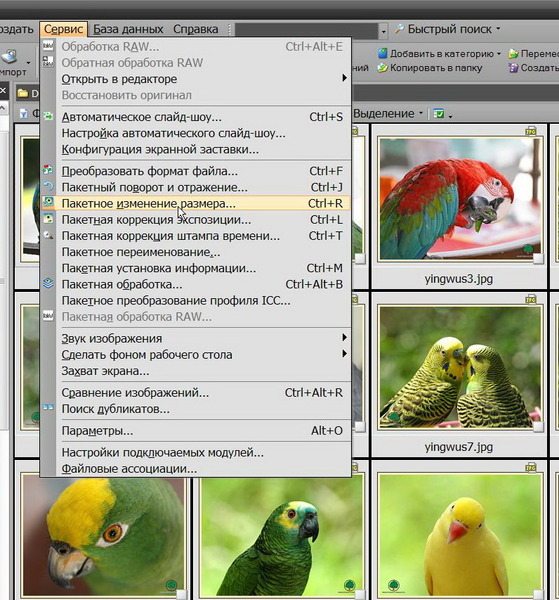
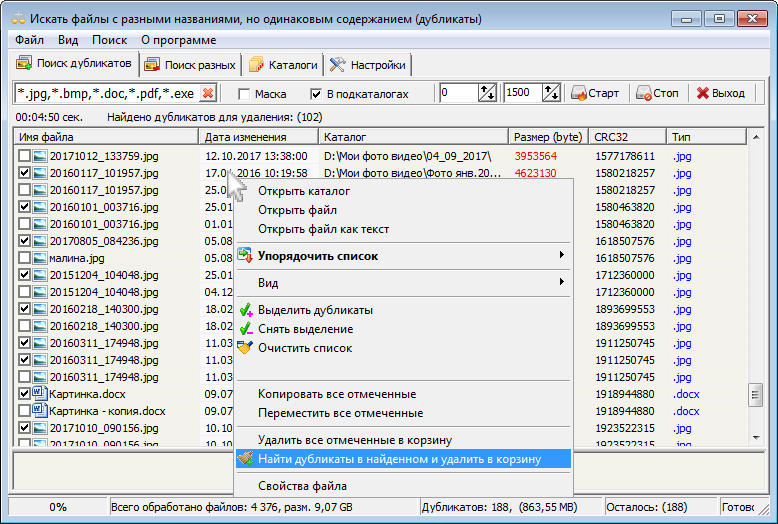 ). Конечно водяной знак может добавить кто угодно на абсолютно на любое изображение, но в этом случае можно поискать образец фото на сайте или по фамилии автора, наверняка он где-то выкладывает своё портфолио онлайн.
). Конечно водяной знак может добавить кто угодно на абсолютно на любое изображение, но в этом случае можно поискать образец фото на сайте или по фамилии автора, наверняка он где-то выкладывает своё портфолио онлайн.
Ваш комментарий будет первым